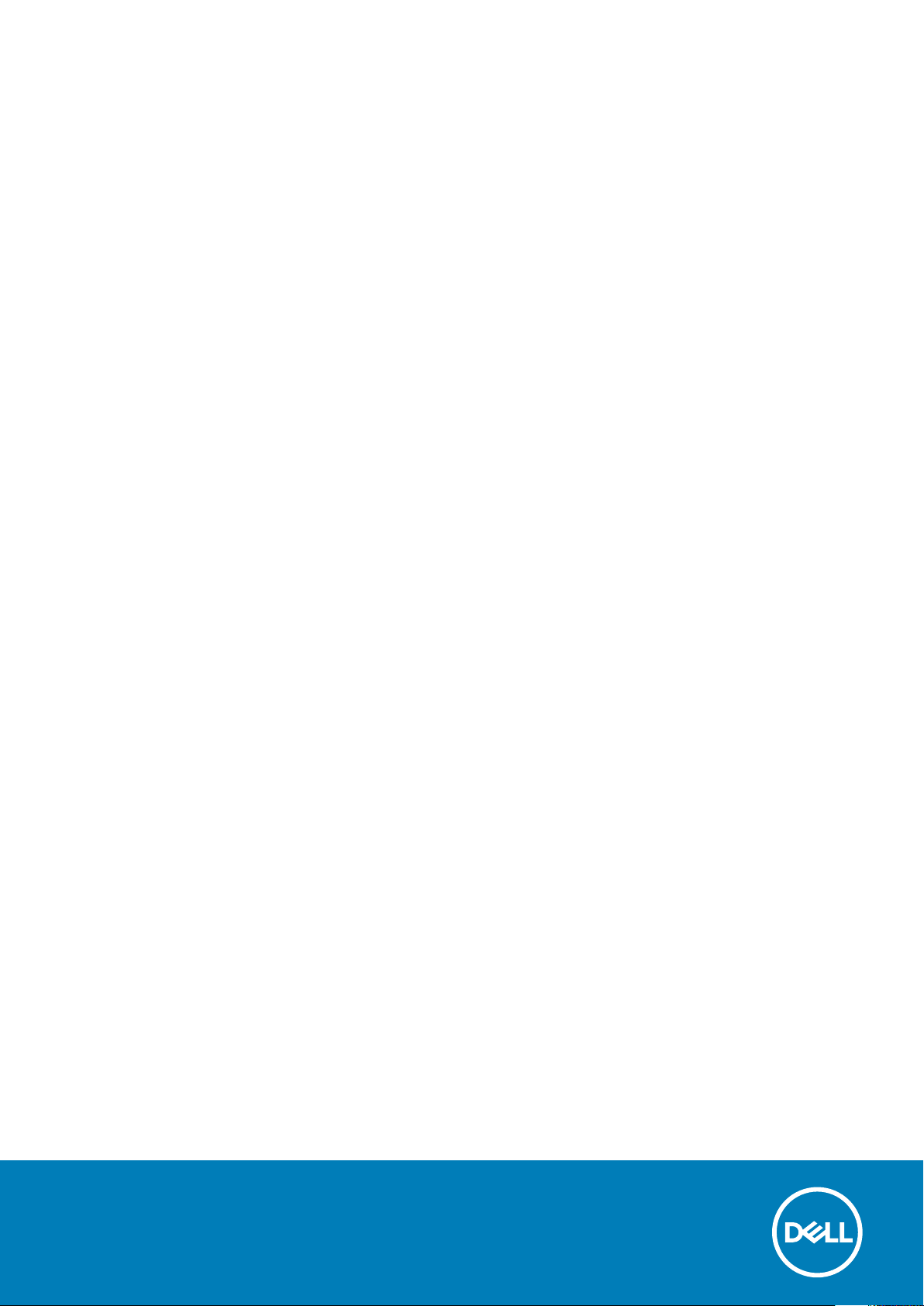
Latitude 7410
Configurazione e specifiche
1.0.0.0
Modello normativo: P119G and P131G
Tipo normativo: P119G001 and P131G001
May 2020
Rev. A00
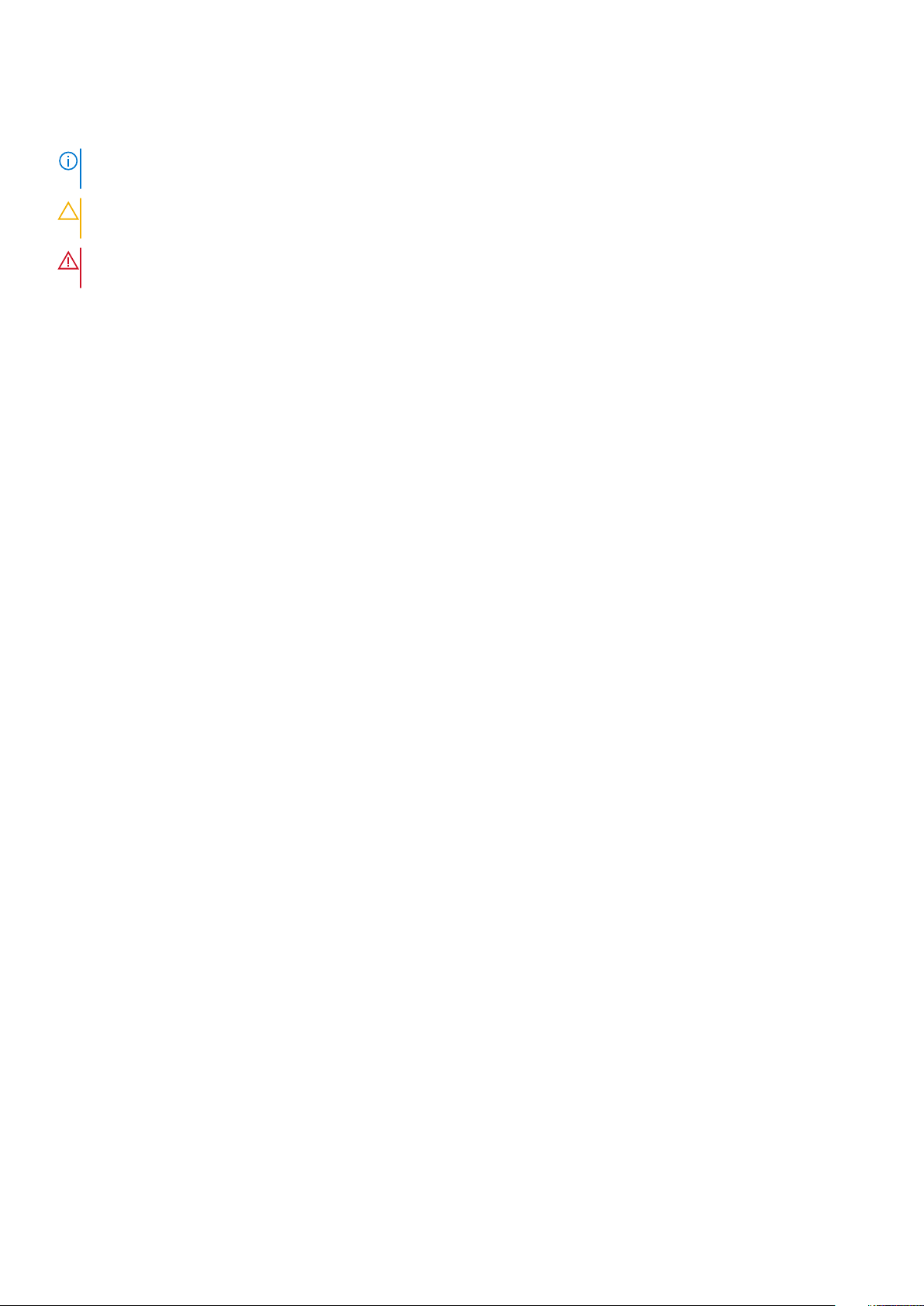
Messaggi di N.B., Attenzione e Avvertenza
N.B.: un messaggio N.B. (Nota Bene) indica informazioni importanti che contribuiscono a migliorare l'utilizzo del
prodotto.
ATTENZIONE: un messaggio di ATTENZIONE evidenzia la possibilità che si verifichi un danno all'hardware o una perdita
di dati ed indica come evitare il problema.
AVVERTENZA: un messaggio di AVVERTENZA evidenzia un potenziale rischio di danni alla proprietà, lesioni personali o
morte.
© 2020 Dell Inc. o sue società controllate. Tutti i diritti riservati. Dell, EMC e gli altri marchi sono marchi commerciali di Dell Inc. o delle sue sussidiarie. Gli altri
marchi possono essere marchi dei rispettivi proprietari.
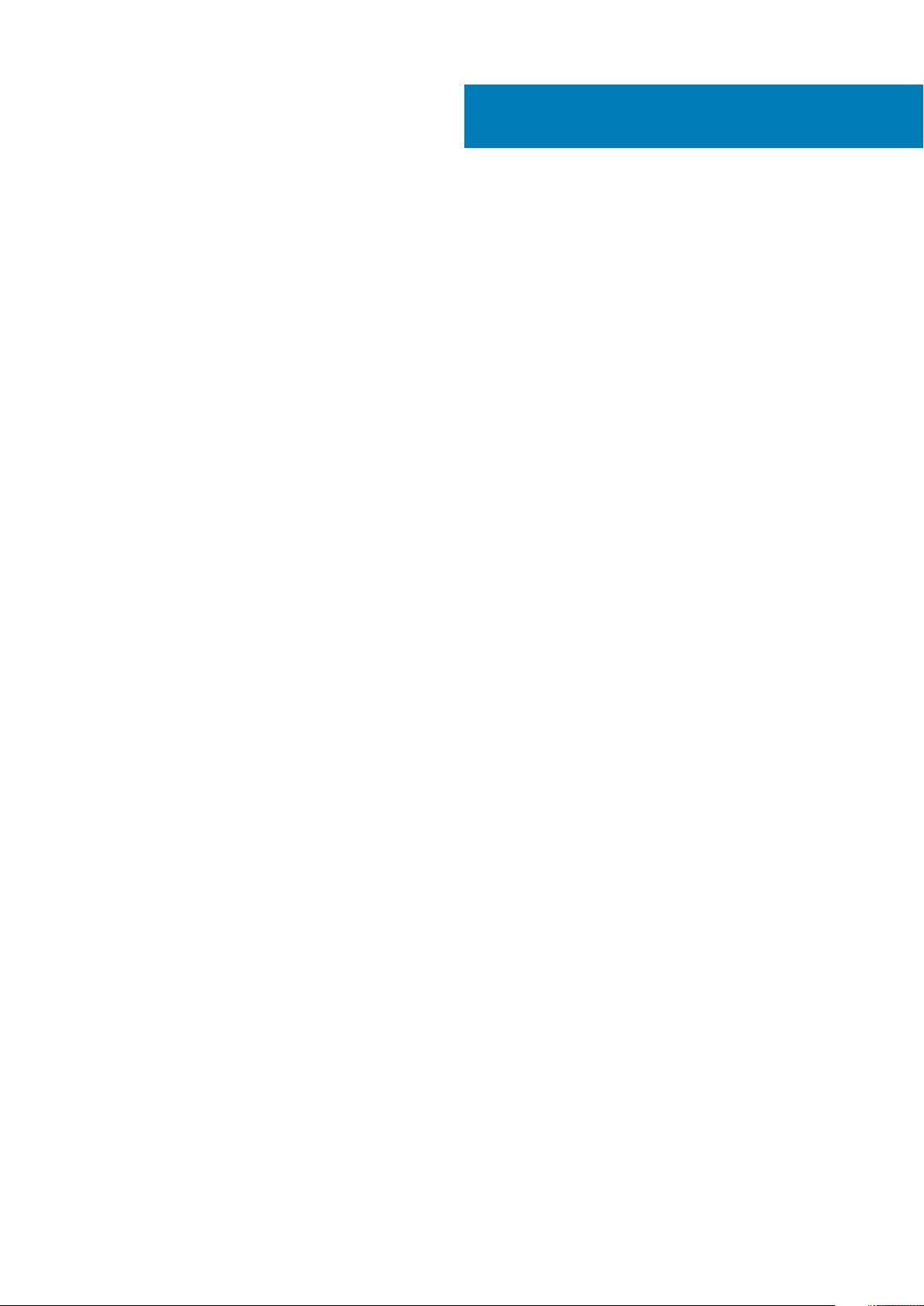
Sommario
Capitolo 1: Configurare il computer.................................................................................................. 5
Capitolo 2: Panoramica del telaio......................................................................................................7
Vista display............................................................................................................................................................................ 7
Visualizzazione del poggiapolsi.............................................................................................................................................9
Vista lato sinistro.................................................................................................................................................................. 10
Vista lato destro................................................................................................................................................................... 10
Vista dal basso.......................................................................................................................................................................11
Modalità..................................................................................................................................................................................11
Capitolo 3: Tasti di scelta rapida della tastiera..................................................................................14
Capitolo 4: Specifiche di Latitude 7410............................................................................................ 16
Dimensioni e peso.................................................................................................................................................................16
Processori..............................................................................................................................................................................16
Chipset...................................................................................................................................................................................17
Sistema operativo.................................................................................................................................................................17
Memoria.................................................................................................................................................................................17
Porte esterne........................................................................................................................................................................18
Connettori interni................................................................................................................................................................. 18
Modulo wireless....................................................................................................................................................................18
Audio...................................................................................................................................................................................... 19
Storage................................................................................................................................................................................. 20
Lettore di schede multimediali........................................................................................................................................... 20
Tastiera................................................................................................................................................................................. 20
Fotocamera...........................................................................................................................................................................21
Touchpad..............................................................................................................................................................................22
Movimenti sul touchpad................................................................................................................................................22
Lettore di impronte digitali (opzionale).............................................................................................................................22
Adattatore per l'alimentazione...........................................................................................................................................22
Batteria................................................................................................................................................................................. 23
Display...................................................................................................................................................................................24
GPU - Integrata................................................................................................................................................................... 26
Ambiente del computer...................................................................................................................................................... 26
Sicurezza.............................................................................................................................................................................. 27
Capitolo 5: Installazione di sistema................................................................................................. 28
Accesso al programma di installazione del BIOS............................................................................................................. 28
Tasti di navigazione............................................................................................................................................................. 28
Boot Sequence.................................................................................................................................................................... 28
Menu di avvio provvisorio...................................................................................................................................................29
System setup options......................................................................................................................................................... 29
Cancellazione delle password del BIOS (configurazione del sistema) e del sistema.............................................37
Sommario 3
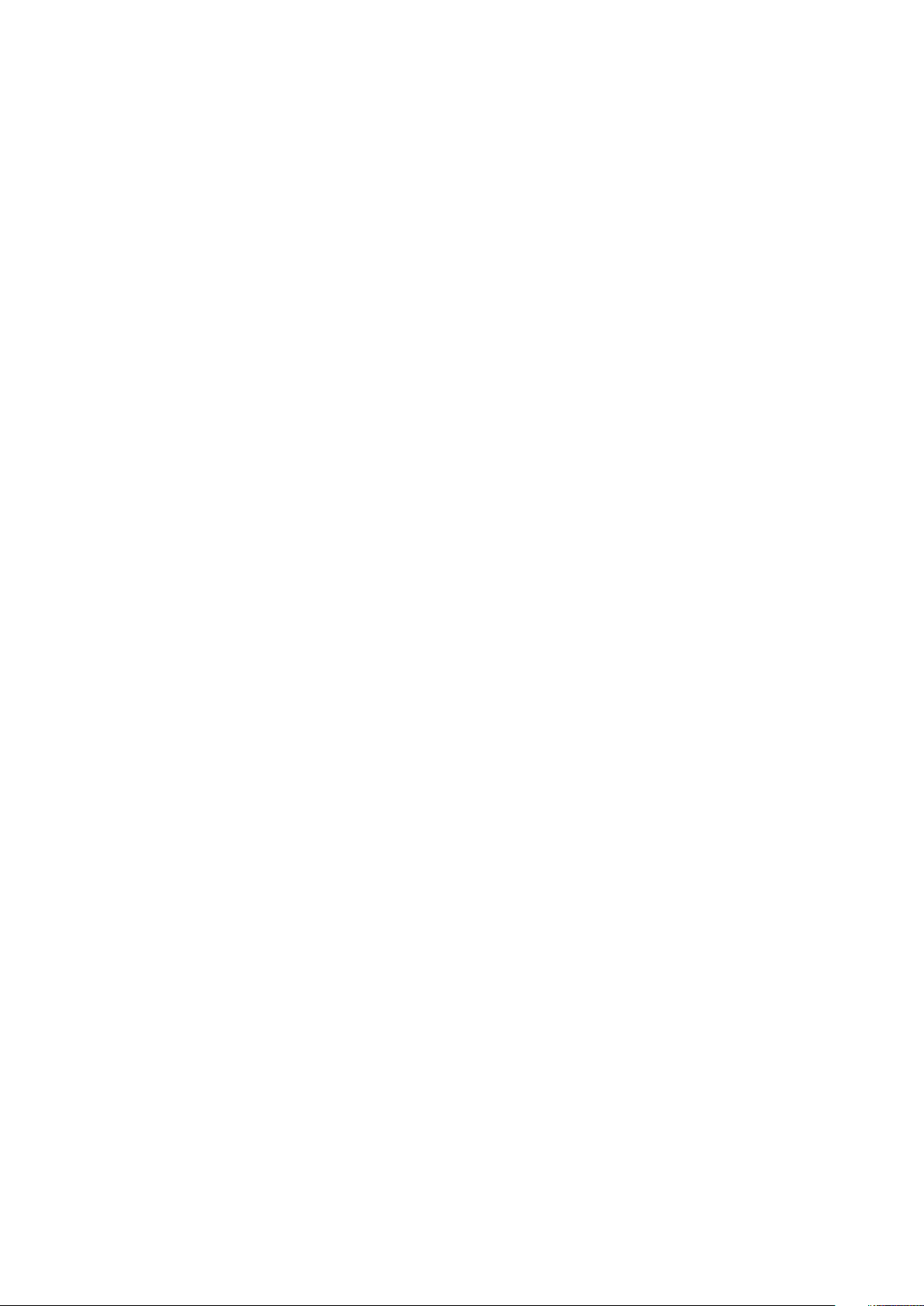
Capitolo 6: Software..................................................................................................................... 38
Sistema operativo................................................................................................................................................................38
Download del driver audio.................................................................................................................................................. 38
Download del driver grafico................................................................................................................................................38
Download del driver USB....................................................................................................................................................39
Download del driver Wi-Fi.................................................................................................................................................. 40
Scaricare il driver del lettore di schede multimediali....................................................................................................... 40
Download del driver del chipset..........................................................................................................................................41
Download del driver di rete................................................................................................................................................. 41
Capitolo 7: Come ottenere assistenza e contattare Dell.................................................................... 43
4 Sommario
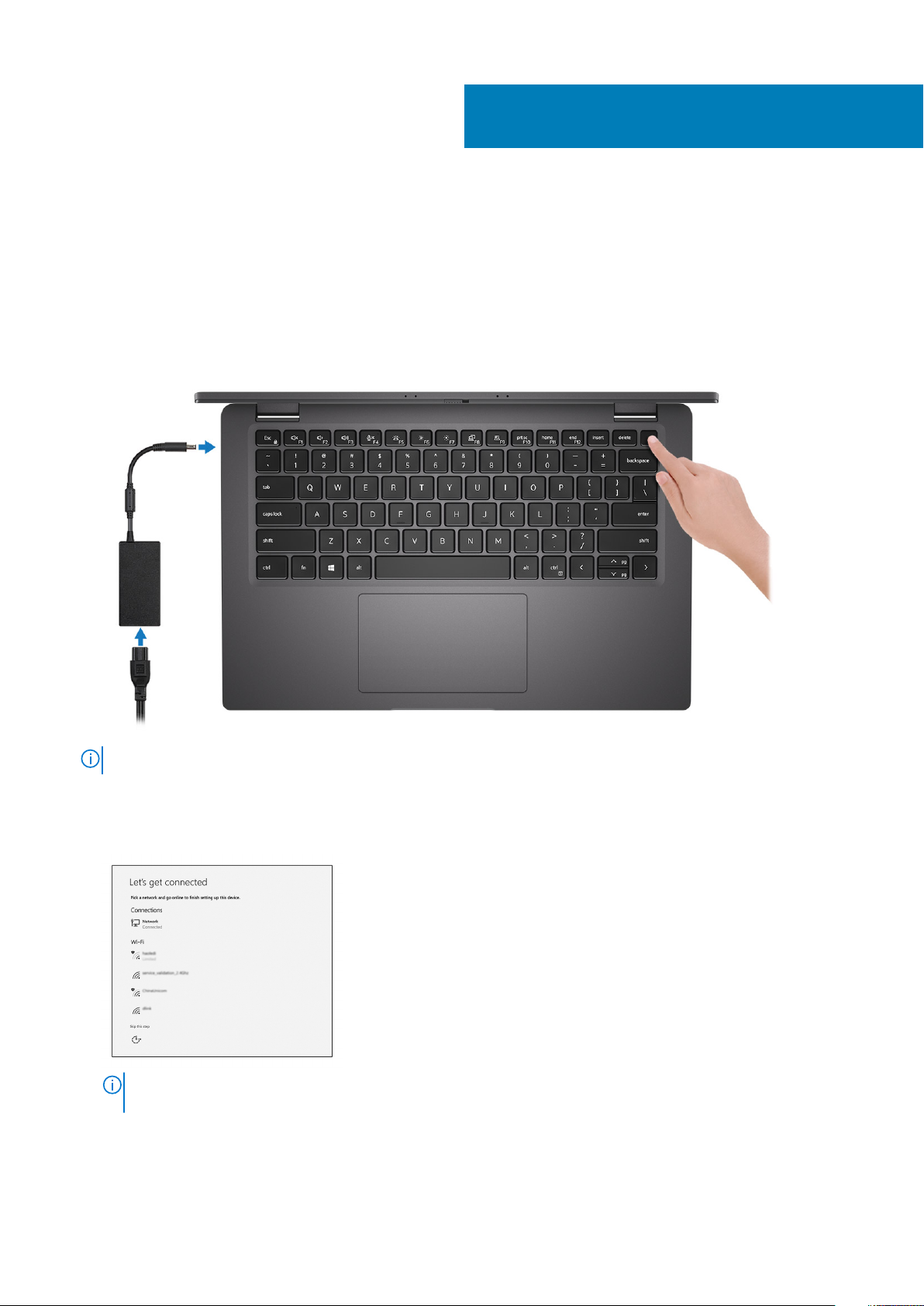
Configurare il computer
Informazioni su questa attività
In questa sezione viene descritta la configurazione del sistema Dell Latitude 7410 per la prima volta, tra cui la configurazione della
connettività Internet e la personalizzazione con le applicazioni Dell.
Procedura
1. Collegare l'adattatore per l'alimentazione e premere il pulsante di alimentazione.
1
N.B.: Per conservare autonomia, la batteria potrebbe entrare in modalità di risparmio energia.
2. Completare l'installazione iniziale del sistema operativo.
Per Windows:
a. Connettersi a una rete per gli aggiornamenti di Windows.
N.B.:
Se si sta effettuando la connessione a una rete wireless fili protetta, immettere la password per l'accesso
alla rete wireless quando richiesto.
b. Effettuare l'accesso all'account Microsoft o creare un account.
Configurare il computer 5
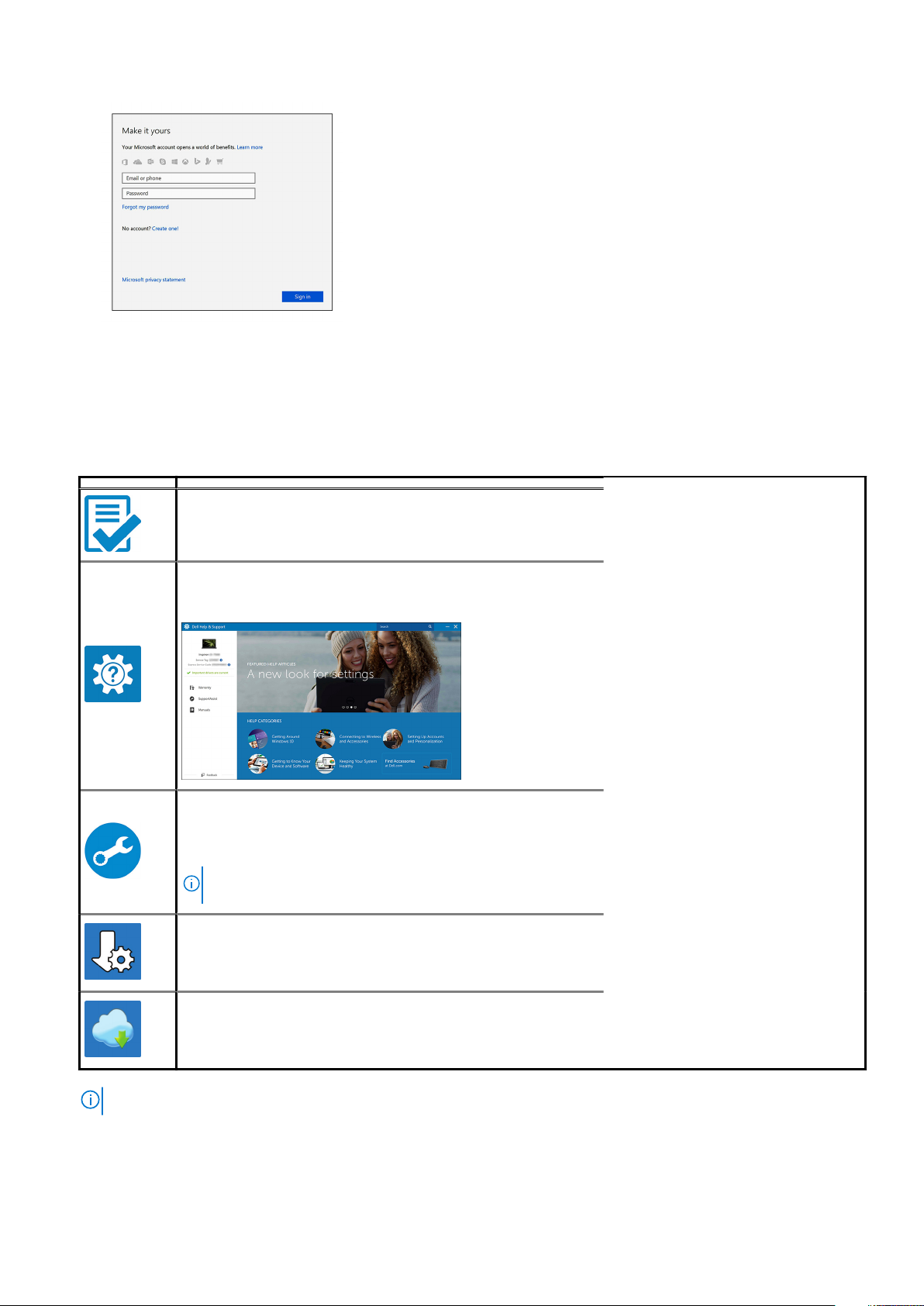
c. Nella schermata Supporto e protezione, immettere le informazioni di contatto.
Per Ubuntu:
Seguire le istruzioni visualizzate sullo schermo per completare la configurazione. Per ulteriorii informazioni su installazione e
configurazione di Ubuntu, consultare gli articoli della Knowledge Base SLN151664 e SLN151748 all'indirizzo www.dell.com/support.
3. Individuare e utilizzare le app Dell dal menu Start di Windows (consigliato).
Tabella 1. Individuare le applicazioni di Dell
Registrazione del prodotto Dell
Registrare il sistema con Dell.
Guida e Supporto tecnico Dell
Accedere alla guida e al supporto per il sistema.
SupportAssist
Controlla in modo proattivo l'integrità di hardware e software di
sistema.
N.B.: È possibile rinnovare o aggiornare la garanzia facendo
clic sulla data di scadenza della garanzia in SupportAssist.
Dell Update
Aggiorna il sistema con correzioni critiche e driver di dispositivo
importanti non appena disponibili.
Dell Digital Delivery
Scaricare le applicazioni software, tra cui quelle acquistate ma non
preinstallate sul sistema.
4.
6
N.B.: Creare un'unità di ripristino per individuare e risolvere i potenziali problemi di Windows.
Creare l'unità di ripristino per Windows. Per ulteriori informazioni, vedere Creazione di un'unità di ripristino USB per Windows.
Configurare il computer
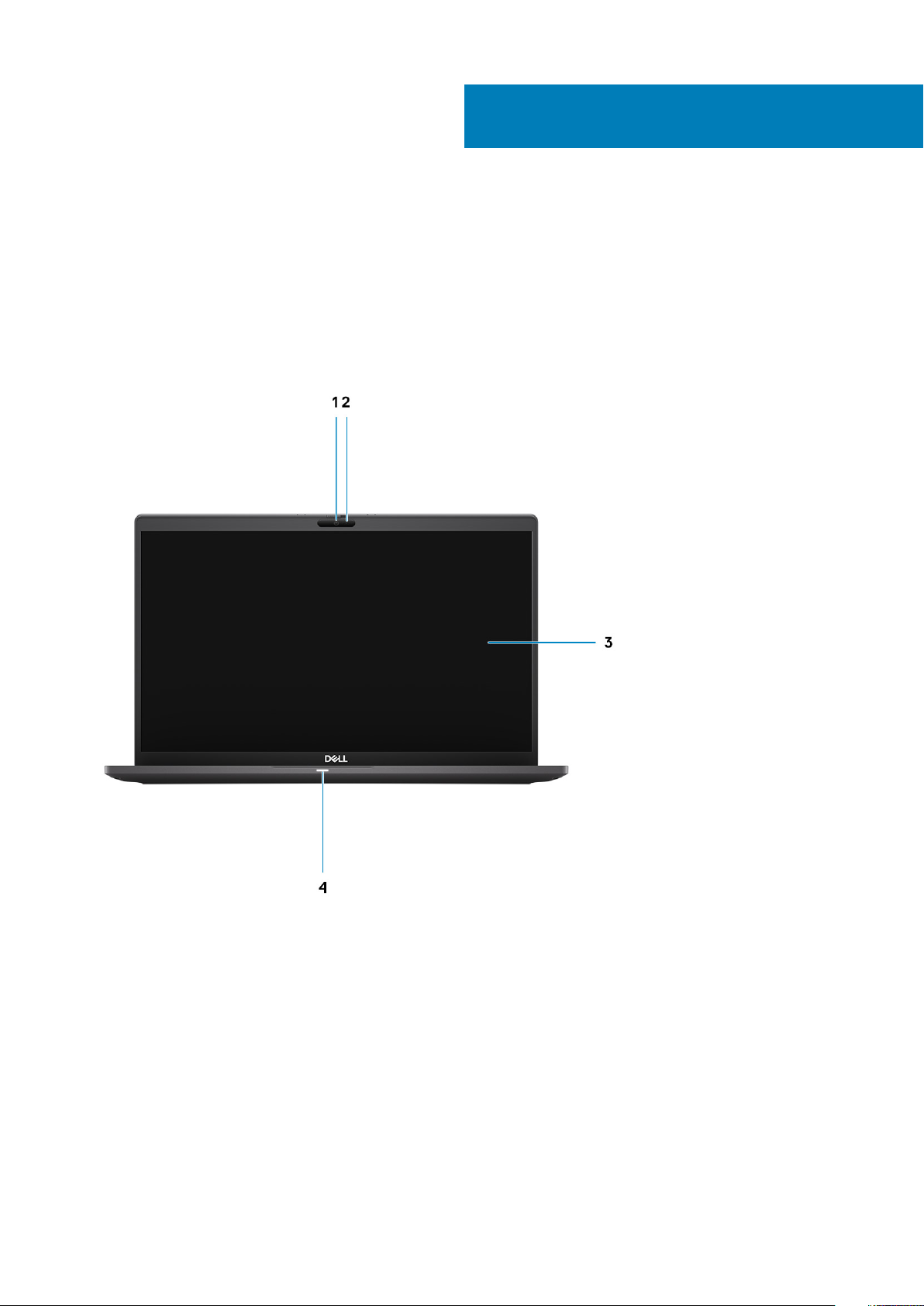
Vista display
Computer portatile
2
Panoramica del telaio
1. Fotocamera RGB o IR (opzionale) 2. LED di stato della fotocamera
3. Pannello LCD 4. LED di stato della batteria
Panoramica del telaio 7
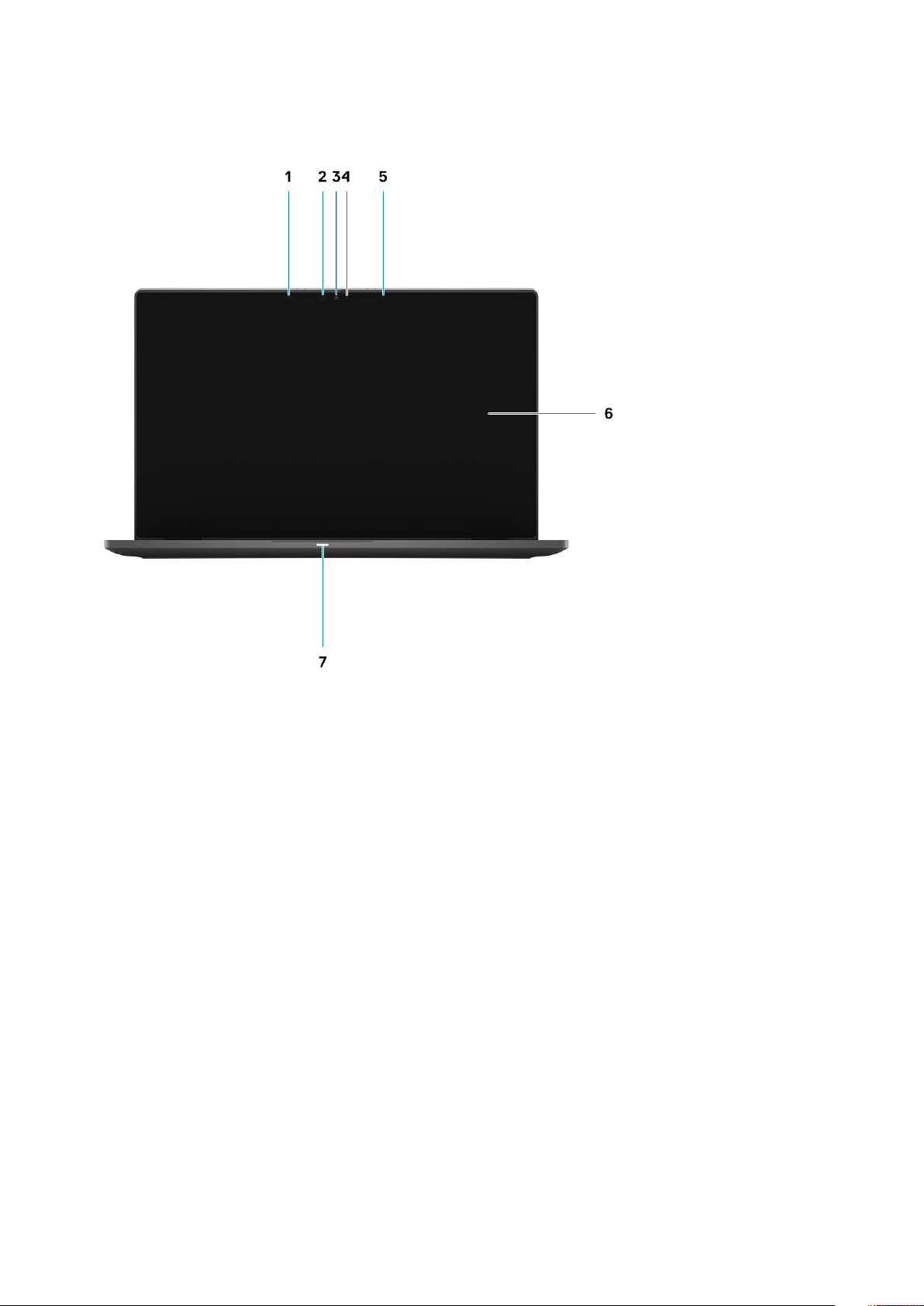
2-in-1
1. Sensore di prossimità 2. Trasmettitore a infrarossi (opzionale)
3. Fotocamera RGB o IR (opzionale) 4. LED di stato della fotocamera
5. Sensore di luminosità ambientale (ALS) 6. Pannello LCD
7. LED di stato della batteria
8 Panoramica del telaio
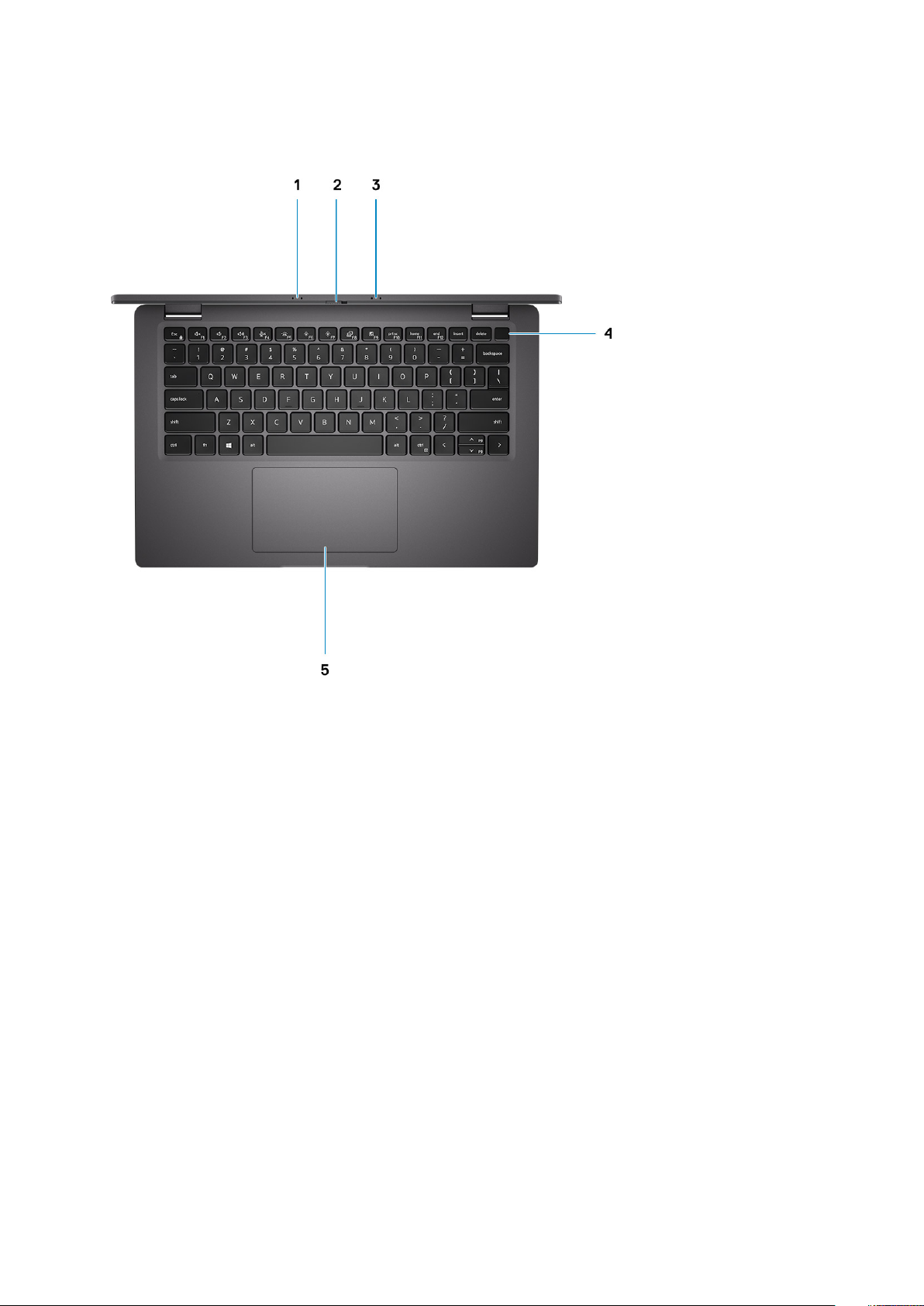
Visualizzazione del poggiapolsi
1.
Array di microfoni
2. Interruttore SafeView
3. Array di microfoni
4. Pulsante di alimentazione (opzionale: lettore di impronte digitali)
5. Touchpad
Panoramica del telaio
9
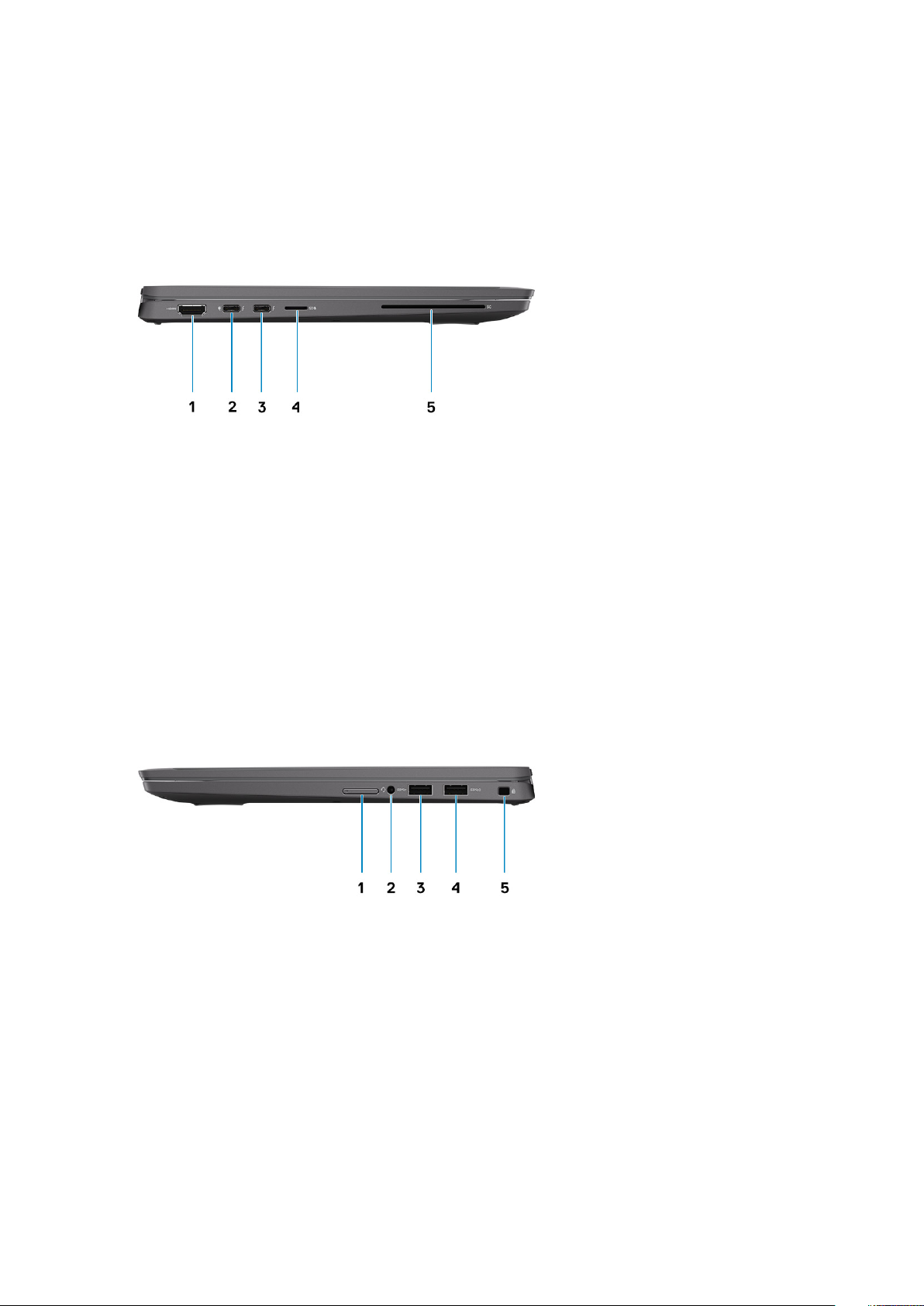
Vista lato sinistro
1. Porta HDMI 2.0
2. Una porta USB 3.2 Gen 2 Type-C con DisplayPort Alt Mode, Thunderbolt 3.0 con Power Delivery
3. Una porta USB 3.2 Gen 2 Type-C con DisplayPort Alt Mode, Thunderbolt 3.0 con PD
4. Slot della scheda micro-SD
5. Slot smart card (opzionale)
Vista lato destro
1. Slot per scheda SIM (opzionale solo con la configurazione WWAN)
2. Jack audio universale
3. Porta USB 3.2 Gen 1 Type-A
4. Porta USB 3.2 Gen 1 Type-A con PowerShare
5. Slot per lucchetto Wedge
10
Panoramica del telaio
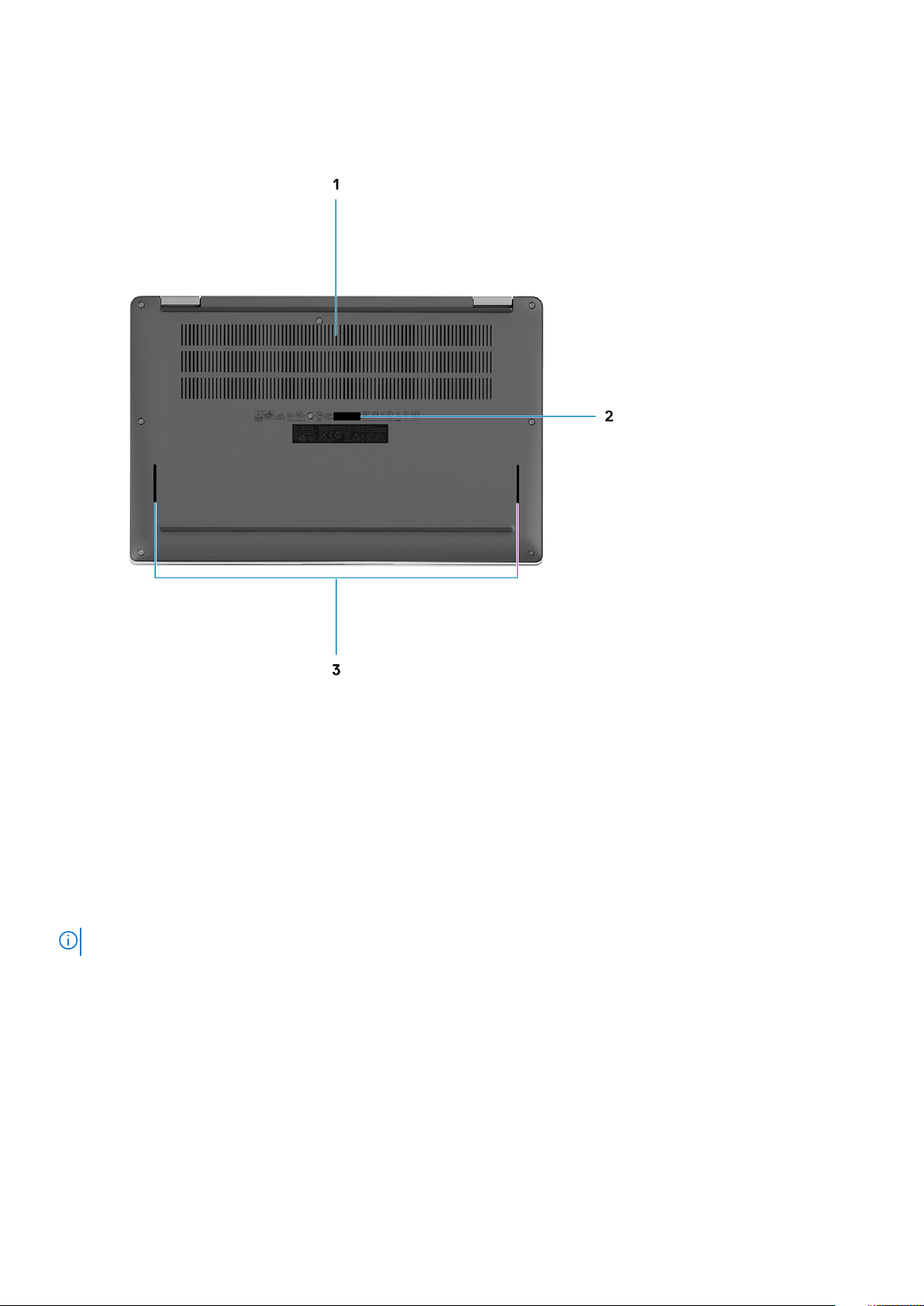
Vista dal basso
1.
Prese d'aria di raffreddamento
2. Etichetta Codice di matricola
3. Griglie degli altoparlanti
Modalità
Questa sezione illustra diverse modalità di utilizzo di un notebook e 2-in-1 Latitude 7410:
Modalità notebook
N.B.: Questa modalità di utilizzo è valida per le configurazioni notebook e 2-in-1.
Panoramica del telaio 11
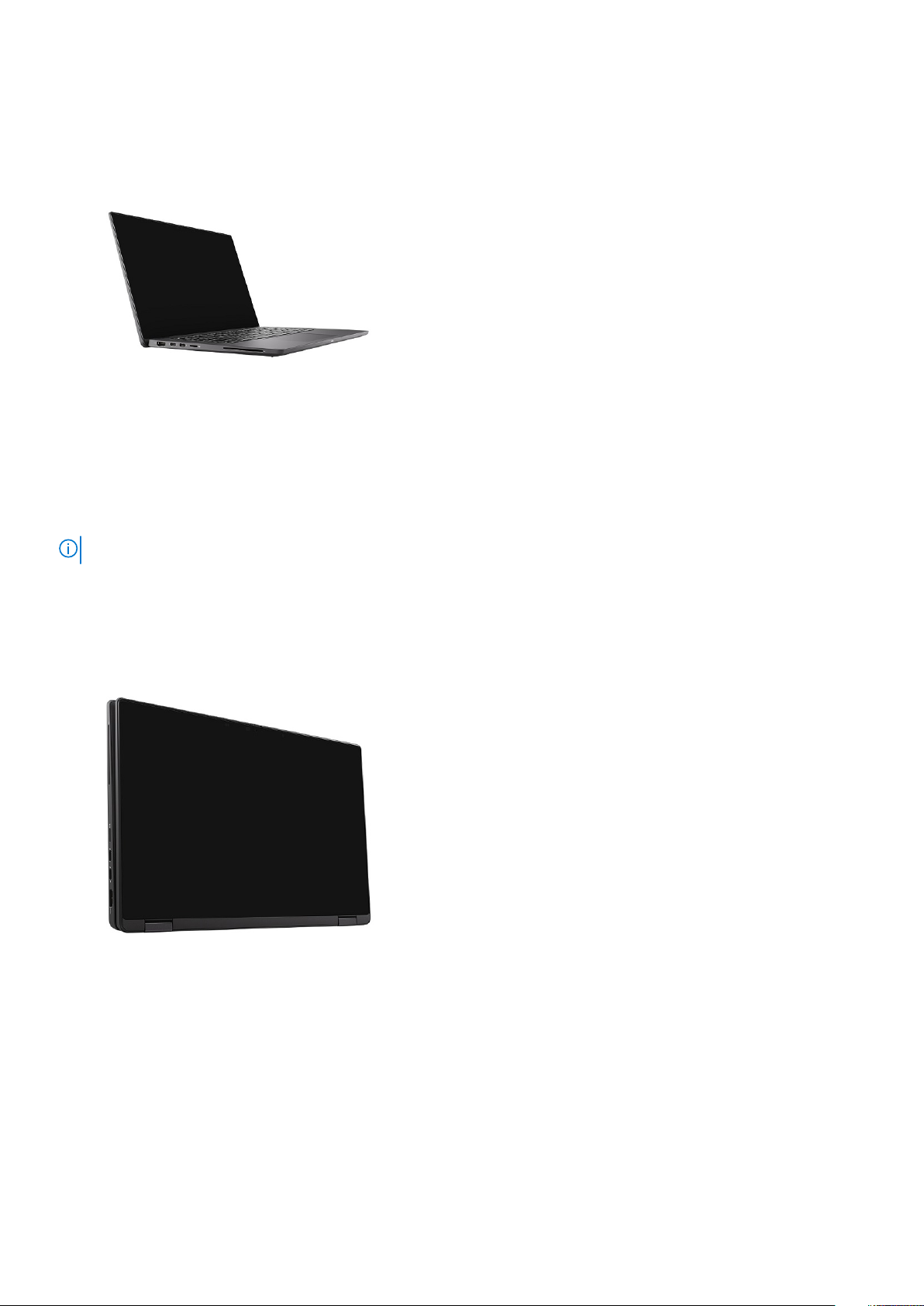
Modalità 2-in-1
N.B.: Questa modalità di utilizzo applica solo alle configurazioni 2-in-1.
Modalità tablet
12
Panoramica del telaio
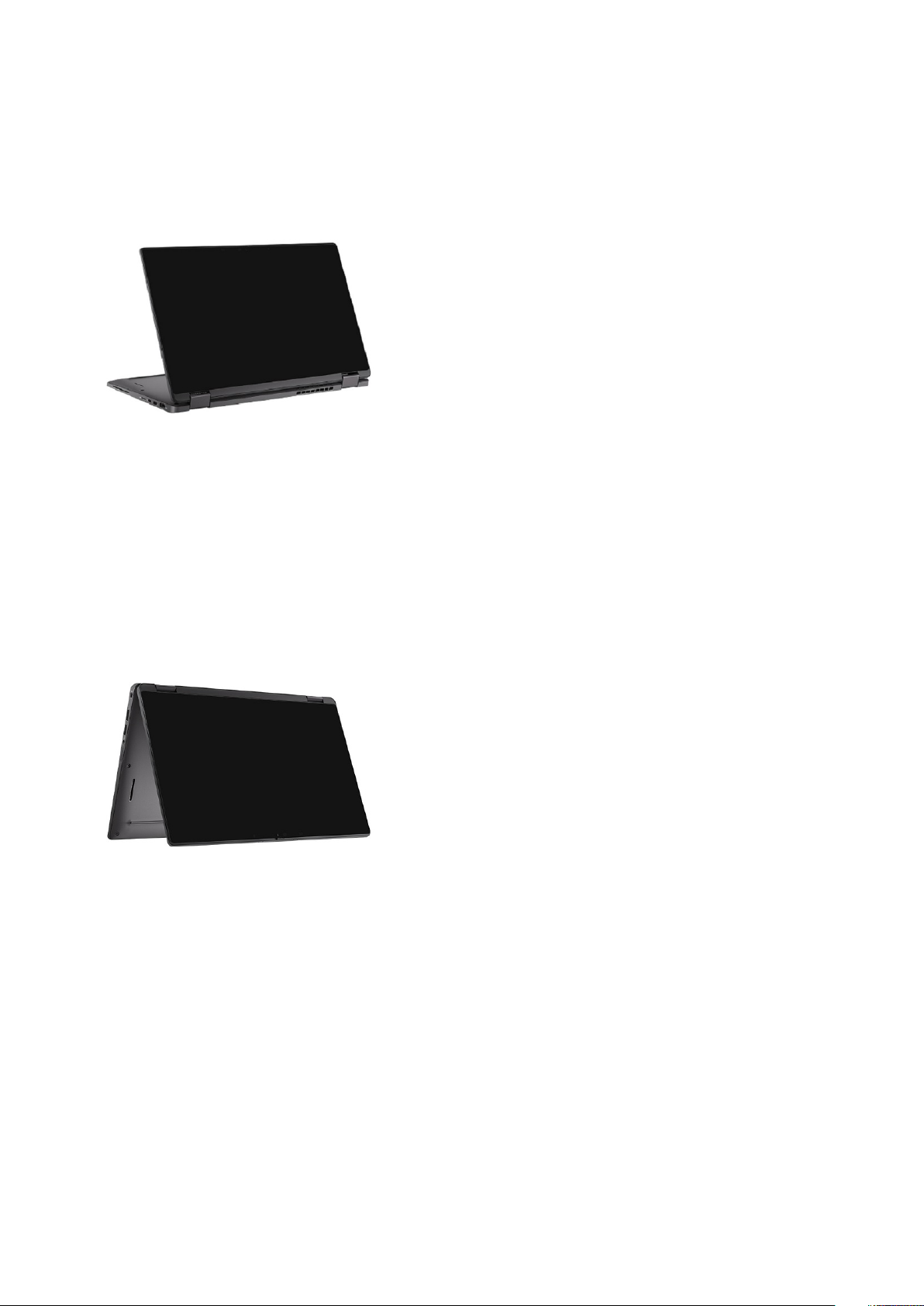
Modalità supporto
Modalità tenda
Panoramica del telaio
13
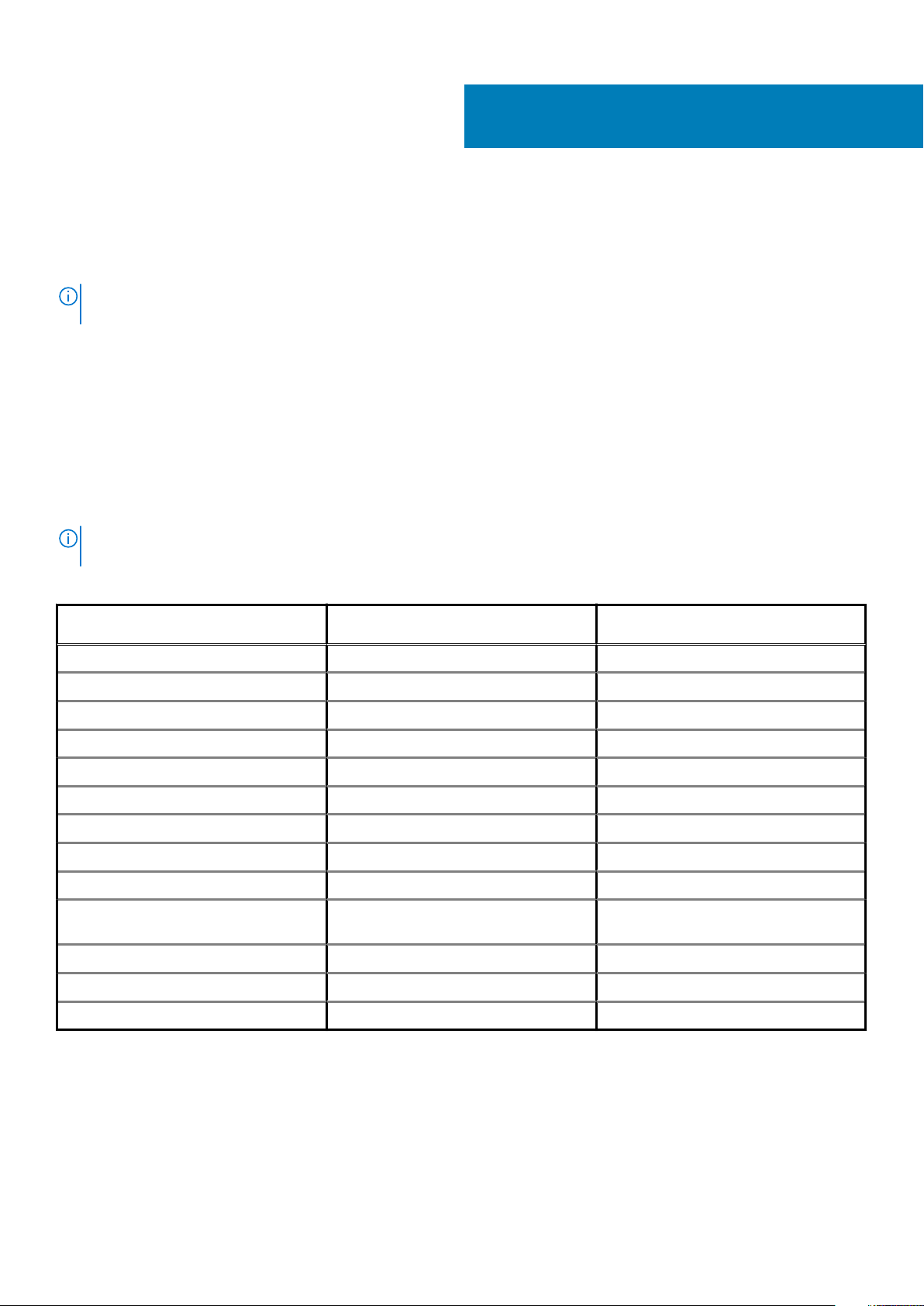
3
Tasti di scelta rapida della tastiera
In questa sezione viene descritta la funzione primaria e secondaria associata a ciascuno dei tasti funzione e la relativa combinazione con
blocco funzione.
N.B.: I caratteri della tastiera possono variare a seconda della lingua di configurazione di quest'ultima. I tasti utilizzati
per i collegamenti di scelta rapida restano invariati a prescindere dalla lingua.
Alcuni tasti sulla tastiera presentano due simboli su di essi. Questi tasti possono essere utilizzati per digitare caratteri alternativi o per
eseguire funzioni secondarie. Il simbolo indicato nella parte inferiore del tasto si riferisce al carattere digitato quando il tasto è premuto. Se
si preme MAIUSC e il tasto, viene digitato il simbolo mostrato nella parte superiore del tasto. Ad esempio, se si preme 2, viene digitato 2; se
si preme MAIUSC + 2, viene digitato @.
I tasti F1-F12 nella riga superiore della tastiera sono tasti funzione per il controllo multimediale, come indicato dall'icona nella parte inferiore
del tasto. Premere il tasto funzione per richiamare l'attività rappresentata dall'icona. Ad esempio, premendo F1 si disattiva l'audio (fare
riferimento alla tabella di seguito).
Tuttavia, se i tasti funzione da F1 a F12 sono necessari per applicazioni software specifiche, è possibile disabilitare la funzionalità
multimediale premendo Fn + Esc. Successivamente, è possibile richiamare il controllo multimediale Fn e il rispettivo tasto funzione. Ad
esempio, è possibile disabilitare l'audio premendo Fn + F1.
N.B.:
È possibile anche definire il comportamento primario dei tasti di funzione (da F1 a F12) modificando il
Comportamento dei tasti di funzione nel programma di impostazione del BIOS.
Tabella 2. Elenco delle scorciatoie per i tasti funzione
Tasti Comportamento principale Comportamento secondario (Fn +
Esc Esc Attivazione/Disattivazione FN
F1 Disattivazione dell'altoparlante Comportamento F1
<F2> Riduzione del volume (-) Comportamento F2
<F3> Aumento del volume (+) Comportamento F3
<F4> Disattivazione microfono Comportamento F4
<F5> Retroilluminazione della tastiera Comportamento F5
<F6> Riduzione della luminosità dello schermo (-) Comportamento F6
F7 Aumento della luminosità dello schermo (+) Comportamento F7
F8 Cambio display (Win + P) Comportamento F8
F9 Attiva o disattiva il pannello e-Privacy
(opzionale con pannello e-Privacy))
F10 Tasto STAMP Comportamento F10
F11 Inizio Comportamento F11
F12 Fine Comportamento F12
Tasto)
Comportamento F9
14 Tasti di scelta rapida della tastiera

Elenco di altri tasti di scelta rapida
Tabella 3. Elenco di altri tasti di scelta rapida
Combinazione delle scelte rapide da tastiera del tasto Funzione
Pausa/Interrompi
Attiva/Disattiva blocco scorrimento
Richiesta del sistema
Apri menu applicazione
Tabella 4. Elenco di altri tasti di scelta rapida
Combinazione delle scelte rapide da tastiera del tasto Funzione
Fn + Ctrl + B Pausa
Fn + Shift + B Unobtrusive mode
N.B.: L'opzione è disattivata e deve essere attivata nel
BIOS.
Fn + Freccia su (↑) PagSU
Fn + Frecca giù (↓) PagGIÙ
Tasti di scelta rapida della tastiera 15

Specifiche di Latitude 7410
Dimensioni e peso
La seguente tabella elenca altezza, larghezza, profondità e peso di Latitude 7410.
Computer portatile
Tabella 5. Dimensioni e peso
Descrizione Valori
Altezza:
Altezza anteriore 0.71 pollici (18,13 mm)
Altezza posteriore 0.76 pollici (19,33 mm)
Larghezza 12.65 pollici (321,35 mm)
Profondità 8.22 pollici (208,69 mm)
4
Peso (iniziale)
2.93 lb (1.33 kg)
2-in-1
Tabella 6. Dimensioni e peso
Descrizione Valori
Altezza (max.)
Altezza anteriore 0,67 pollici (17,07 mm)
Altezza posteriore 0.76 pollici (19,38 mm)
Larghezza 12.65 pollici (321,35 mm)
Profondità 8.22 pollici (208,69 mm)
Peso (iniziale)
N.B.: Il peso del computer può variare a seconda della configurazione desiderata e della variabilità produttiva.
3.22 lb (1.46 kg)
Processori
Tabella 7. Processori
Descrizione Valori
Processori
16 Specifiche di Latitude 7410
10th Generation Intel
Core i5-10210U (nonvPro)
10th Generation Intel
Core i5-10310U (vPro)
10th Generation Intel
Core i7-10610U (vPro)
10th Generation Intel
Core i7-10810U (vPro)

Tabella 7. Processori (continua)
Descrizione Valori
Potenza
Numero di core
Numero di thread
Velocità
Cache
Scheda grafica integrata
15 W 15 W 15 W 15 W
4 4 4 6
8 8 8 12
1.6 GHz to 4.2 GHz 1.7 GHz to 4.4 GHz 1.8 to 4.9 GHz 1.1 GHz to 4.9 GHz
6 MB 6 MB 8 MB 12 MB
Intel UHD Graphics Intel UHD Graphics Intel UHD Graphics Intel UHD Graphics
Chipset
Tabella 8. Chipset
Descrizione Valori
Chipset
Processore
Larghezza bus memoria DRAM
bus PCIe
Intel Comet Lake U PCH
10th Generation Intel Comet Lake Core i5/i7 processors
64-bit
Up to Gen3
Sistema operativo
• Windows 10 Home (64-bit)
• Windows 10 Professional (64-bit)
• Ubuntu 18.04 LTS (not available for 2-in-1 system configurations)
Memoria
La seguente tabella fornisce le specifiche di memoria di Latitude 7410.
Tabella 9. Specifiche della memoria
Descrizione Valori
Slot di memoria
Tipo di memoria
Velocità della memoria
Configurazione massima della memoria
Configurazione minima della memoria
Configurazioni di memoria supportate
Built on system board
Dual-channel DDR4
2666 MHz
32 GB
4 GB
• 4 GB, 1 x 4 GB
• 8 GB, 2 x 4 GB
• 16 GB, 2 x 8 GB
• 32 GB, 2 x 16 GB
Specifiche di Latitude 7410 17

Porte esterne
La seguente tabella fornisce le specifiche delle porte esterne di Latitude 7410.
Tabella 10. Porte esterne
Descrizione Valori
Porte USB
Porta audio
Porta video
Lettore di schede multimediali
Porta di docking
Porta dell'adattatore per l'alimentazione
Sicurezza
Connettori interni
Tabella 11. Porte e connettori interni
• Two USB 3.2 Gen 1 Type-A ports, one with PowerShare
• Two USB 3.2 Gen 2 Type-C ports with Power Delivery,
DisplayPort over USB Type-C, and Thunderbolt 3
• One Universal Audio Jack
• One HDMI 2.0 port
One Universal Audio Jack
• One HDMI 2.0 port
• Two USB 3.2 Gen 2 Display port USB Type-C ports and
Thunderbolt 3
One micro-SD Card reader
Supported by USB Type-C port
Two USB 3.2 Gen 2 Type-C ports with Power Delivery
One Wedge-shaped lock slot
Descrizione Valori
Uno slot M.2 Key-M (2280 o 2230) per unità SSD • Class 35: SSD 2230 da 128 GB, 256 GB e 512 GB
• Class 40: SSD 2280 da 256 GB, 512 GB e 1 TB
• Class 40: SED 2280 da 256 GB, 512 GB
Un connettore M.2 2230 Key-E per scheda WLAN • Notebook: Qualcomm Snapdragon X20 LTE-A (DW5829e)
compatibile con eSIM
• 2-in-1: Qualcomm Snapdragon X20 LTE-A (DW5821e)
compatibile con eSIM
N.B.: Per ulteriori informazioni sulle caratteristiche dei vari tipi di schede M.2, consultare l'articolo della knowledge
base SLN301626.
Modulo wireless
La seguente tabella elenca le specifiche del modulo WLAN (Wireless Local Area Network) e WWAN (Wireless Wide Area Network) di
Latitude 7410.
Moduli WLAN
Il modulo Wi-Fi su questo sistema è basato sulla scheda di sistema.
18
Specifiche di Latitude 7410

Tabella 12. Specifiche dei moduli wireless
Descrizione Opzione uno Opzione due
Numero di modello
Velocità di trasferimento
Bande di frequenza supportate
Standard wireless
Crittografia
Bluetooth
Intel Wireless-AC 9560, 2x2, 802.11ac with
Bluetooth 5.1 (non-vpro)
• 802.11ac - Up to 867 Mbps
• 802.11n - Up to 450 Mbps
• 802.11a/g - Up to 54 Mbps
• 802.11b - Up to 11 Mbps
2.4 GHz/5 GHz 2.4 GHz/5 GHz
IEEE 802.11a/b/g/n/ac MU-MIMO RX IEEE 802.11a/b/g/n/ac/ax, 160MHz channel
• 64/128-bit WEP/AES-CCMP
• PAP, CHAP, TLS, GTC, MS-CHAP,
MS-CHAPv2
Bluetooth 5.1 Bluetooth 5.1
Intel Wi-Fi 6 AX201, 2x2, 802.11ax with
Bluetooth 5.1 (vpro)
• 2.4 GHz 40M: Up to 574 Mbps
• 5 GHz 80M: Up to 1.2 Gbps
• 5 GHz 160M: Up to 2.4 Gbps
use
• 64/128-bit WEP
• 128-bit AES-CCMP
• TKIP
Moduli WWAN
L'elenco seguente fornisce le opzioni del modulo di banda larga mobile disponibili su Latitude 7410
1. 2-in-1:
• Qualcomm Snapdragon X20 Gigabit LTE CAT 16 (DW5821e; compatibile con e-SIM), globale tranne Cina, Turchia e USA
• Qualcomm Snapdragon X20 Gigabit LTE CAT 16 (DW5821e) globale
• Qualcomm Snapdragon X20 Gigabit LTE CAT 16 (DW5821e) per AT&T, Verizon e Sprint, solo USA
2. Notebook:
• Qualcomm Snapdragon X20 LTE-A CAT 9 (DW5829e; compatibile con e-SIM) globale tranne Cina, Turchia e USA
• Qualcomm Snapdragon X20 LTE-A CAT 9 (DW5829e) globale
• Qualcomm Snapdragon X20 LTE-A CAT 9 (DW5829e) per AT&T, Verizon e Sprint, solo USA
Audio
Tabella 13. Specifiche audio
Descrizioni Valori
Tipo
Controller
Conversione stereo
Interfaccia interna
Interfaccia esterna
Altoparlanti
Amplificatore stereo interno
Controlli volume esterni
Uscita dell'altoparlante:
Audio ad alta definizione
Realtek ALC3254
Supportata
Audio ad alta definizione
Jack audio universale
Due
Supportato (codec audio integrato)
Controlli di scelta rapida da tastiera
Specifiche di Latitude 7410 19

Tabella 13. Specifiche audio (continua)
Descrizioni Valori
Media
Picco
Microfono
2 W
2,5 W
Doppi microfoni ad array
Storage
Questa sezione elenca le opzioni di storage su Latitude 7410.
Your computer supports one of the following configurations:
• M.2 2230, PCIe x4 NVMe, Class 35 SSD
• M.2 2280, PCIe x4 NVMe, Class 40 SSD
• M.2 2280, PCIe x4 NVMe, Class 40 SED
N.B.: The primary drive of your computer varies with the storage configuration. For computers with a M.2 drive, the M.2
drive is the primary drive.
Tabella 14. Specifiche di storage
Tipo di storage Tipo di interfaccia Capacità
M.2 2230, PCIe x4 NVMe, Class 35 SSD PCIe x4 NVMe 3.0 up to 512 GB
M.2 2280, PCIe x4 NVMe, Class 40 SSD PCIe x4 NVMe 3.0 up to 1 TB
M.2 2280, PCIe x4 NVMe, Class 40 SED PCIe x4 NVMe 3.0 up to 512 GB
Lettore di schede multimediali
Tabella 15. Specifiche del lettore di schede multimediali
Descrizione Valori
Tipo
Schede supportate
micro-SD Card reader
• micro-Secure Digital (SD)
• micro-Secure Digital High Capacity (SDHC)
• micro-SD Extended Capacity (SDXC)
Tastiera
Tabella 16. Specifiche della tastiera
Descrizione Valori
Tipo
Layout
• Standard spill resistant keyboard (Optional backlit)
QWERTY/KANJI
Numero di tasti
Dimensione
20 Specifiche di Latitude 7410
• United States and Canada: 81 keys
• United Kingdom: 82 keys
• Japan: 85 keys
X=18.07 mm key pitch

Tabella 16. Specifiche della tastiera (continua)
Descrizione Valori
Y=18.07 mm key pitch
Tasti di scelta rapida
Some keys on your keyboard have two symbols on them. These
keys can be used to type alternate characters or to perform
secondary functions. To type the alternate character, press Shift
and the desired key. To perform secondary functions, press Fn and
the desired key. For more information see the Keyboard shortcuts
section.
Fotocamera
La seguente tabella fornisce le specifiche della fotocamera di Latitude 7410.
Tabella 17. Specifiche della fotocamera
Descrizione Valori
Numero di fotocamere
Tipo di fotocamera
One
• 2.7 mm HD (1280 x 720 at 30 fps) RGB Webcam
• 3 mm HD (1280 x 720 at 30 fps) RGB/IR Webcam with ALS
• 6 mm HD (1280 x 720 at 30 fps) RGB Webcam
• 6 mm HD (1280 x 720 at 30 fps) RGB/IR Webcam with ALS
N.B.: You can define the primary behavior of the
function keys (F1–F12) changing Function Key Behavior
in BIOS setup program.
and Proximity Sensor
and Proximity Sensor
Posizione della fotocamera
Tipo di sensore della fotocamera
Risoluzione fotocamera:
Immagine fissa
Video
Risoluzione della fotocamera a infrarossi
Immagine fissa
Video
Angolo di visione diagonale:
Fotocamera
Fotocamera a infrarossi
Front
CMOS sensor technology
1280 x 720 (HD)
1280 x 720 (HD) at 30 fps
1280 x 720 (HD
1280 x 720 (HD) at 30 fps
78.6 degrees
78.6 degrees
Specifiche di Latitude 7410 21

Touchpad
Tabella 18. Specifiche del touchpad
Descrizione Valori
Risoluzione:
Orizzontale
Verticale
Dimensioni:
Orizzontale
Verticale
3054
1790
105 mm (4.13 in.)
65 mm (2.56 in.)
Movimenti sul touchpad
Per ulteriori informazioni su gesti sul touchpad per Windows 10, consultare l'articolo della Knowledge Base Microsoft 4027871 all'indirizzo
support.microsoft.com.
Lettore di impronte digitali (opzionale)
La seguente tabella fornisce le specifiche del lettore di impronte digitali opzionali di Latitude 7410.
Tabella 19. Specifiche del lettore di impronte digitali
Descrizione Valori
Option 1 Option 2
Tecnologia del sensore del lettore di
impronte digitali
Capacitivo Capacitivo
Risoluzione del sensore del lettore di
impronte digitali (dpi)
Dimensione pixel del sensore del
lettore di impronte digitali
363 500
76 x 100 108 x 88
Adattatore per l'alimentazione
La seguente tabella fornisce le specifiche dell'adattatore per l'alimentazione di Latitude 7410.
Tabella 20. Specifiche dell'adattatore per l'alimentazione
Descrizione Opzione uno Opzione due
Tipo
Tensione d'ingresso
Frequenza d'entrata
Corrente d'ingresso (massima)
Corrente di uscita (continua)
Tensione nominale di uscita
65 W, USB Type-C adapter 90 W, USB Type-C adapter
100 VAC/240 VAC 100 VAC/240 VAC
50 Hz/60 Hz 50 Hz/60 Hz
1.50 A 1.70 A
3.25 A 4.5 A
19.50 VDC 19.50 VDC
22 Specifiche di Latitude 7410

Tabella 20. Specifiche dell'adattatore per l'alimentazione (continua)
Descrizione Opzione uno Opzione due
Intervallo di temperatura:
In funzione
Storage
0°C to 40°C (32°F to 104°F) 0°C to 40°C (32°F to 104°F)
-40°C to 70°C (-40°F to 158°F) -40°C to 70°C (-40°F to 158°F)
Batteria
Tabella 21. Specifiche della batteria
Specifiche Option 1 Option 2 Option 3 Option 4
Tipo: Ai polimeri agli ioni
di litio, 3 celle, 39
Wh
Tensione (V CC) 11,4 V 7,6 V 7,6 V 11,4 V
Peso (massimo) 0,207 kg (0,46 lb) 0,257 kg (0,56 lb) 0,257 kg (0,56 lb) 0,33 kg (0,73 lb)
Dimensioni:
Altezza 251 mm (9,88
pollici)
Larghezza 85,8 mm (3,38
pollici)
Profondità 5 mm (0,19 pollici) 5 mm (0,19 pollici) 5 mm (0,19 pollici) 8,9 mm (0,35
Ai polimeri agli ioni
di litio, 4 celle, 52
Wh
251 mm (9,88
pollici)
85,8 mm (3,38
pollici)
Ai polimeri agli ioni
di litio, 4 celle, 52
Wh (ciclo di vita
prolungato)
251 mm (9,88
pollici)
85,8 mm (3,38
pollici)
Ai polimeri agli ioni
di litio, 6 celle, 68
Wh
292 mm (11,49
pollici)
93,7 mm (3,69
pollici)
pollici)
Intervallo di temperatura:
In funzione
Storage Da -20°C a 60°C (da -4°F a 140°F)
Autonomia della batteria Varia in base alle condizioni operative e può essere notevolmente ridotta in
Tempo di carica della batteria (approssimativo)
Durata (approssimativa) 1 anno o 300 cicli di scarica/ricarica 3 anno o 1000 cicli
ExpressCharge Supportata Supportata Supportata Supportata
Sostituibile dall'utente No (FRU) No (FRU) No (FRU) No (FRU)
Batteria a pulsante La batteria principale riserva il 2% di capacità per la funzione RTC.
• In carica: da 0 °C a 45 °C (da 32 °F a 113 °F)
• Scarica: da 0 °C a 70 °C (da 32 °F a 158 °F)
condizioni di consumo intenso.
• ExpressCharge Boost (dallo 0% fino al 35%): 20 minuti
• Carica rapida: 2 ore
• Carica standard: 3 ore
N.B.: Controllare il tempo di carica, la durata, l'ora di inizio e di fine, e
così via utilizzando l'applicazione Dell Power Manager. Per ulteriori
informazioni su Dell Power Manager, consultare https://
www.dell.com/support/home/product-support/product/powermanager/docs
1 anno o 300 cicli
di scarica/ricarica
di scarica/ricarica
Tempo di funzionamento della batteria a bottone
68 giorni con batteria da 39 WH
Specifiche di Latitude 7410 23

Tabella 21. Specifiche della batteria (continua)
Specifiche Option 1 Option 2 Option 3 Option 4
N.B.: Varia in base alle condizioni operative e può essere notevolmente
ridotta in condizioni di consumo intenso.
N.B.:
Nei sistemi dotati di ExpressCharge, la batteria avrà una ricarica superiore all'80% dopo circa un'ora di ricarica con
sistema spento e sarà ricaricata completamente in circa 2 ore a sistema spento.
L'abilitazione di ExpressCharge richiede l'uso di computer e batteria compatibili con ExpressCharge. Se questi requisiti
non sono soddisfatti, ExpressCharge non verrà abilitato.
Display
La seguente tabella fornisce le specifiche del display di Latitude 7410.
Tabella 22. Specifiche del display 2-in-1
Descrizione Opzione 1 Option 2
Tipo di display 14 pollici FHD SLP con Corning Gorilla Glass
6 (GG6)
Tecnologia pannello del display Angolo di visione ampio (WVA) Angolo di visione ampio (WVA)
Dimensioni del pannello del display (area
attiva):
Altezza
Larghezza
Diagonale
Risoluzione nativa del pannello del display 1920 x 1080 1920 x 1080
Luminanza (tipico)
Megapixel 2,07 2,07
Gamma di colori sRGB 100% sRGB 100%
Pixel per pollice (PPI)
Rapporto di contrasto (min.) 1000:1 1000:1
Tempo di risposta (max.) 35 ms 35 ms
Frequenza di refresh 60 Hz 60 Hz
309,4 mm (12,18 pollici) 309,4 mm (12,18 pollici)
173,95 mm (6,85 pollici) 173,95 mm (6,85 pollici)
355,6 mm (14,0 pollici) 355,6 mm (14,0 pollici)
300 nt 300 nt
157 157
14 pollici FHD Digital Privacy SafeScreen con
GG6
Angolo di visualizzazione orizzontale 80/80 gradi (min)
Angolo di visualizzazione verticale 80/80 gradi (min)
Passo pixel
24 Specifiche di Latitude 7410
0,161 mm 0,161 mm
• Modalità di condivisione: 80/80 gradi
(min)
• Modalità privacy (luminosità < 40%):
30/30 gradi (max)
• Modalità di condivisione: 80/80 gradi
(min)
• Modalità privacy (luminosità < 40%):
30/30 gradi (max)

Tabella 22. Specifiche del display 2-in-1 (continua)
Descrizione Opzione 1 Option 2
Consumo energetico (massimo)
Finitura antiriflesso o patinata Rivestimento antiriflesso/antimacchia Rivestimento antiriflesso/antimacchia
Opzioni per sfioramento Touch-screen con supporto per penna
1,9 W • Modalità di condivisione: 2,36 W
• Modalità privacy: 2,46 W + Touch
Power: 0,16 W
Touch-screen con supporto per penna attiva
attiva
Tabella 23. Specifiche del display del notebook
Descrizione Opzione 1 Opzione 2 Opzione 3 Opzione 4 Opzione 5
Tipo di display 14.0 pollici Alta
definizione (HD)
Tecnologia pannello
del display
Dimensioni del
pannello del display
(area attiva):
Altezza 309,4 mm (12,18") 309,4 mm (12,18") 309,4 mm (12,18") 309,4 mm (12,18") 309,4 mm (12,18")
Larghezza 173,95 mm (6,85
Twisted Nematic
(TN)
pollici)
14.0 pollici Full HD
(FHD) Super Low
Power (SLP)
Angolo di visione
ampio (WVA)
173,95 mm (6,85
pollici)
14.0 pollici FHD 14.0 pollici FHD
Digital Privacy
SafeScreen
Angolo di visione
ampio (WVA)
173,95 mm (6,85
pollici)
Angolo di visione
ampio (WVA)
173,95 mm (6,85
pollici)
14.0 pollici Ultra
HD con filtro luce
blu
Angolo di visione
ampio (WVA)
173,95 mm (6,85
pollici)
Diagonale 355,6 mm (14 pollici) 355,6 mm (14 pollici) 355,6 mm (14 pollici) 355,6 mm (14
pollici)
Risoluzione nativa del
pannello del display
Luminanza (tipico) 220 nt 300 nt 300 nt 300 nt 400 nt
Megapixel 1,05 2,07 2,07 2,07 8,29
Gamma di colori
(tipica)
Pixel per pollice (PPI) 112 157 157 157 315
Rapporto di contrasto
(min.)
Tempo di risposta
(max.)
Frequenza di refresh 60 Hz 60 Hz 60 Hz 60 Hz 60 Hz
Angolo di
visualizzazione
orizzontale
1.366 x 768 1920 x 1080 1920 x 1080 1920 x 1080 3840 X 2160
NTSC 45% NTSC 72% NTSC 72% NTSC 72% sRGB 100%
1000:1 1000:1 1000:1 1000:1 1000:1
25 ms 35 ms 35 ms 35 ms 40 ms
40/40 gradi (min) 80/80 gradi (min) 80/80 gradi (min)
• Modalità di
condivisione:
80/80 gradi
• Modalità
privacy
(luminosità <
40%): 30/30
gradi (max)
355,6 mm (14
pollici)
80/80 gradi (min)
Angolo di
visualizzazione
verticale
40/40 gradi (min) 80/80 gradi (min) 80/80 gradi (min)
• Modalità di
condivisione:
80/80 gradi
(min)
Specifiche di Latitude 7410 25
80/80 gradi (min)

Tabella 23. Specifiche del display del notebook (continua)
Descrizione Opzione 1 Opzione 2 Opzione 3 Opzione 4 Opzione 5
• Modalità
privacy
(luminosità <
40%): 30/30
gradi (max)
Passo pixel 0,2265 mm 0,161 mm 0,161 mm 0,161 mm 0,0805 mm
Consumo energetico
(massimo)
Finitura antiriflesso o
patinata
Opzioni per
sfioramento
2,4 W 2.2 W 4.1 W
Antiriflesso Antiriflesso Antiriflesso Antiriflesso Antiriflesso
Non a sfioramento Non a sfioramento Touch-screen
(nessun supporto per
penna attiva)
• Modalità di
condivisione:
2.3 W
• Modalità
privacy
(luminosità <
40%): 2,4 W
(max)
Non a sfioramento Non a sfioramento
GPU - Integrata
La seguente tabella elenca le specifiche della GPU integrata supportata da Latitude 7410.
Tabella 24. GPU - Integrata
Controller Supporto display esterno Dimensione memoria Processore
Intel UHD Graphics • Two DisplayPort over USB
Type-C with Thunderbolt
3.0
• One HDMI 2.0 port
Shared system memory 10th Generation Intel Comet
Lake Core i5/i7 processors
3.75 W
N.B.: Il
display 4K
con filtro
luce blu
dispone di
certificazion
e TUV.
Ambiente del computer
Livello di sostanze contaminanti trasmesse per via aerea: G1 come definito da ISA-S71.04-1985
Tabella 25. Ambiente del computer
Descrizione In funzione Archiviazione
Intervallo di temperatura
Umidità relativa (massima)
Vibrazione (massima)
Urto (massimo):
Altitudine (massima):
26 Specifiche di Latitude 7410
*
Normal ambient condition 25°C and
40~50% 0°C to Normal ambient condition
25°C and 40~50% 40°C (32°F to 104°F)
Normal ambient condition 25°C and
40~50% 10% to Normal ambient condition
25°C and 40~50% 90% (non-condensing)
0.66 GRMS 1.30 GRMS
140 G† 160 G†
0 m to 3048 m (0 ft to 10,000 ft) 0 m to 10,688 m (0 ft to 35,000 ft)
-40°C to 65°C (-40°F to 149°F)
10% to 95% (non-condensing)

* Misurata utilizzando uno spettro a vibrazione casuale che simula l'ambiente dell'utente.
† Misurato utilizzando un impulso semisinusoidale di 2 ms quando il disco rigido è in uso.
‡ Misurato utilizzando un impulso semisinusoidale di 2 ms quando la testina del disco rigido è in posizione di riposo.
Sicurezza
Tabella 26. Sicurezza
Funzione Specifiche
Trusted Platform Module (TPM) 2.0 Integrato su scheda di sistema
Firmware TPM Opzionale
Supporto per Windows Hello Sì, lettore di impronte digitali opzionale sul pulsante di accensione
Fotocamera IR opzionale
Blocco dei cavi Slot per lucchetto Wedge
Tastiera Dell Smartcard Opzionale
Certificazione FIPS 140-2 per TPM Sì
Autenticazione avanzata ControlVault 3 con certificato FIPS 140-2
livello 3
Solo lettore di impronte digitali Lettore di impronte digitali touch nel pulsante di alimentazione
Smart card a contatto e ControlVault 3 Certificazione per lettore di smart card FIPS 201/SIPR
Sì, per FPR, SC e CSC/NFC
legato a ControlVault 3
Specifiche di Latitude 7410 27

Installazione di sistema
ATTENZIONE: A meno che non si sia utenti esperti, non cambiare le impostazioni nel programma di configurazione del
BIOS. Alcune modifiche possono compromettere il funzionamento del computer.
N.B.: A seconda del computer e dei dispositivi installati, gli elementi elencati in questa sezione potrebbero essere
visualizzati o meno.
N.B.: Prima di modificare il programma di installazione del BIOS, annotare le informazioni sulla relativa schermata per
riferimento futuro.
Utilizzare il programma di configurazione del BIOS per i seguenti scopi:
• Trovare le informazioni sull'hardware installato sul computer, come la quantità di RAM e le dimensioni del disco rigido.
• Modificare le informazioni di configurazione del sistema.
• Impostare o modificare un'opzione selezionabile dall'utente, ad esempio la password utente, il tipo di disco rigido installato, abilitare o
disabilitare le periferiche di base.
Accesso al programma di installazione del BIOS
Informazioni su questa attività
Accendere (o riavviare) il computer e premere immediatamente F2.
5
Tasti di navigazione
N.B.:
Per la maggior parte delle opzioni di configurazione del sistema, le modifiche effettuate sono registrate ma non
hanno effetto fino al riavvio del computer.
Tabella 27. Tasti di navigazione
Tasti Navigazione
Freccia SU Consente di tornare al campo precedente.
Freccia GIÙ Consente di passare al campo successivo.
Invio Permette di selezionare un valore nel campo prescelto (se
applicabile) o di seguire il link nel campo.
BARRA SPAZIATRICE Espande o riduce un elenco a discesa, se applicabile.
Scheda Porta all'area successiva.
N.B.: Solo per browser con grafica normale.
Esc Passare alla pagina precedente finché non viene visualizzata la
schermata principale. Premendo ESC nella schermata principale
viene visualizzato un messaggio che chiede se si desidera salvare le
modifiche prima di riavviare il sistema.
Boot Sequence
La sequenza di avvio consente di ignorare l'ordine del dispositivo di avvio definito dalle impostazioni del sistema e di eseguire l'avvio
direttamente su un dispositivo specifico (ad esempio: un'unità ottica o disco rigido). Durante il POST (Power-on Self Test), quando appare
il logo Dell, è possibile:
28 Installazione di sistema

• Accedere al programma di installazione del sistema premendo il tasto F2
• Attivare il menu di avvio temporaneo premendo il tasto F12
Il menu di avvio temporaneo visualizza i dispositivi da cui è possibile procedere all'avvio, inclusa l'opzione di diagnostica. Le opzioni di avvio
sono:
• Unità estraibile (se disponibile)
• Unità STXXXX (se disponibile)
N.B.: XXX denota il numero dell'unità SATA.
• Unità ottica (se disponibile)
• Disco rigido SATA (se disponibile)
• Diagnostica
N.B.: Scegliendo Diagnostics, verrà mostrata la schermata SupportAssist diagnostics.
Lo schermo della sequenza di avvio mostra inoltre le opzioni per l'accesso allo schermo della configurazione del sistema.
Menu di avvio provvisorio
Per entrare nel Menu di avvio provvisorio, accendere il computer, quindi premere immediatamente F2.
N.B.: Si consiglia di arrestare il computer se è acceso.
Il menu di avvio temporaneo visualizza i dispositivi da cui è possibile procedere all'avvio, inclusa l'opzione di diagnostica. Le opzioni di avvio
sono:
• Unità estraibile (se disponibile)
• Unità STXXXX (se disponibile)
N.B.: XXX denota il numero dell'unità SATA.
• Unità ottica (se disponibile)
• Disco rigido SATA (se disponibile)
• Diagnostica
N.B.: Scegliendo Diagnostics, verrà mostrata la schermata SupportAssist diagnostics.
Lo schermo della sequenza di avvio mostra inoltre le opzioni per l'accesso allo schermo della configurazione del sistema.
System setup options
NOTE:
Depending on this computer and its installed devices, the items that are listed in this section may or may not be
displayed.
Table 28. System setup options—System information menu
Overview
BIOS Version Displays the BIOS version number.
Service Tag Displays the Service Tag of the computer.
Asset Tag Displays the Asset Tag of the computer.
Ownership Tag Displays the ownership tag of the computer.
Manufacture Date Displays the manufacture date of the computer.
Ownership Date Displays the ownership date of the computer.
Express Service Code Displays the express service code of the computer.
Ownership Tag Displays the ownership tag of the computer.
Signed Firmware Update Displays whether the signed firmware update is enabled.
Battery Displays the battery health information.
Primary Displays the primary battery.
Installazione di sistema 29

Table 28. System setup options—System information menu (continued)
Overview
Battery Level Displays the battery level.
Battery State Displays the battery state.
Health Displays the battery health.
AC Adapter Displays whether an AC adapter is installed.
Processor Information
Processor Type Displays the processor type.
Maximum Clock Speed Displays the maximum processor clock speed.
Core Count Displays the number of cores on the processor.
Processor L2 Cache Displays the processor L2 Cache size.
Processor ID Displays the processor identification code.
Processor L3 Cache Displays the processor L3 Cache size.
Current Clock Speed Displays the current processor clock speed.
Minimum Clock Speed Displays the minimum processor clock speed.
Microcode Version Displays the microcode version.
Intel Hyper-Threading Capable Displays whether the processor is Hyper-Threading (HT) capable.
64-Bit Technology Displays whether 64-bit technology is used.
Memory Information
Memory Installed Displays the total computer memory installed.
Memory Available Displays the total computer memory available.
Memory Speed Displays the memory speed.
Memory Channel Mode Displays single or dual channel mode.
Memory Technology Displays the technology that is used for the memory.
Device Information
Video Controller Displays the integrate graphics information of the computer.
dGPU Video Controller Displays the discrete graphics information of the computer.
Video BIOS Version Displays the video BIOS version of the computer.
Video Memory Displays the video memory information of the computer.
Panel Type Displays the Panel Type of the computer.
Native Resolution Displays the native resolution of the computer.
Audio Controller Displays the audio controller information of the computer.
Wi-Fi Device Displays the wireless device information of the computer.
Bluetooth Device Displays the Bluetooth device information of the computer.
Table 29. System setup options—Boot options menu
Boot options
Advanced Boot Options
Enable UEFI Network Stack Enables or disables UEFI Network Stack.
Default: OFF.
Boot Mode
Boot Mode: UEFI only Displays the boot mode of this computer.
30 Installazione di sistema

Table 29. System setup options—Boot options menu (continued)
Boot options
Enable Boot Devices Enables or disables boot devices for this computer.
Boot Sequence Displays the boot sequence.
BIOS Setup Advanced Mode Enables or disables advanced BIOS settings.
Default: ON.
UEFI Boot Path Security Enables or disables the system to prompt the user to enter the Admin password
when booting a UEFI boot path from the F12 boot menu.
Default: Always Except Internal HDD.
Table 30. System setup options—System Configuration menu
System Configuration
Date/Time
Date Sets the computer date in MM/DD/YYYY format. Changes to the date take effect
immediately.
Time Sets the computer time in HH/MM/SS 24-hour format. You can switch between 12-
hour and 24-hour clock. Changes to the time take effect immediately.
Enable SMART Reporting Enables or disables SMART (Self-Monitoring, Analysis, and Reporting Technology)
during computer startup to report hard drive errors.
Default: OFF.
Enable Audio Enables or disables all integrated audio controller.
Default: ON.
Enable Microphone Enables or disables microphone.
Default: ON.
Enable Internal Speaker Enables or disables internal speaker.
Default: ON.
USB Configuration
Enable Boot Support Enables or disables booting from USB mass storage devices such as external hard
drive, optical drive, and USB drive.
Enable External USB Ports Enables or disables USB ports to be functional in an operating system environment.
SATA Operation Configures operating mode of the integrated SATA hard drive controller.
Default: RAID. SATA is configured to support RAID (Intel Rapid Restore Technology).
Drives Enables or disables various onboard drives.
M.2 PCIe SSD-0/SATA-2 Default: ON.
SATA-0 Default: ON.
Drive Information Displays the information of various onboard drives.
Miscellaneous Devices Enables or disables various onboard devices.
Enable Camera Enables or disables the camera.
Default: ON.
Keyboard Illumination Configures the operating mode of the keyboard illumination feature.
Default: Disabled. The keyboard illumination will always be off.
Installazione di sistema 31

Table 30. System setup options—System Configuration menu (continued)
System Configuration
Keyboard Backlight Timeout on AC Configures the timeout value for the keyboard when an AC adapter is connected to
the computer. The keyboard backlight timeout value is only effect when the
backlight is enabled.
Default: 10 seconds.
Keyboard Backlight Timeout on Battery Configures the timeout value for the keyboard when the computer is running on
battery. The keyboard backlight timeout value is only effect when the backlight is
enabled.
Default: 10 seconds.
Touchscreen Enables or disables the touchscreen for the operating system.
NOTE: Touchscreen will always work in the BIOS setup irrespective of
this setting.
Default: ON.
Table 31. System setup options—Video menu
Video
LCD Brightness
Brightness on battery power Sets the screen brightness when the computer is running on battery power.
Brightness on AC power Sets the screen brightness when the computer is running on AC power.
EcoPower Enables or disables EcoPower which increases the battery life by reducing the screen
brightness when appropriate.
Default: ON.
Table 32. System setup options—Security menu
Security
Enable Admin Setup Lockout Enables or disables the user from entering BIOS Setup when an Admin Password is
set.
Default: OFF.
Password Bypass Bypass the System (Boot) Password and the internal hard drive password prompts
during a system restart.
Default: Disabled.
Enable Non-Admin Password Changes Enables or disables the user to change the system and hard drive password without
the need for admin password.
Default: ON.
Non-Admin Setup Changes
Allow Wireless Switch Changes Enables or disables changes to the setup option when an Administrator password is
set.
Default: OFF.
Enable UEFI Capsule Firmware Updates Enables or disables BIOS updates through UEFI capsule update packages.
Computrace Enable or disable the BIOS module interface of the optional Computrace(R) Service
from Absolute Software.
Intel Platform Trust Technology On Enables or disables Platform Trust Technology (PTT) visibility to the operating
system.
Default: ON.
32 Installazione di sistema

Table 32. System setup options—Security menu (continued)
Security
PPI Bypass for Clear Commands Enables or disables the operating system to skip BIOS Physical Presence Interface
(PPI) user prompts when issuing the Clear command.
Default: OFF.
Clear Enables or disables the computer to clear the PTT owner information, and returns
the PTT to the default state.
Default: OFF.
Intel SGX Enables or disables the Intel Software Guard Extensions (SGX) to provide a secured
environment for running code/storing sensitive information.
Default: Software Control
SMM Security Mitigation Enables or disables additional UEFI SMM Security Mitigation protections.
Default: OFF.
NOTE: This feature may cause compatibility issues or loss of
functionality with some legacy tools and applications.
Enable Strong Passwords Enables or disables strong passwords.
Default: OFF.
Password Configuration Control the minimum and maximum number of characters that are allowed for Admin
and System passwords.
Admin Password Sets, Changes, or deletes the administrator (admin) password (sometimes called the
"setup" password).
System Password Sets, Changes, or deletes the system password.
Enable Master Password Lockout Enables or disables the master password support.
Default: OFF.
Table 33. System setup options—Secure Boot menu
Secure Boot
Enable Secure Boot Enables or disables the computer to boos using only validated boot software.
Default: OFF.
NOTE: For Secure Boot to be enabled, the computer needs to be in UEFI
boot mode and the Enable Legacy Option ROMs option needs to be
turned off.
Secure Boot Mode
Selects the Secure Boot operation mode.
Default: Deployed Mode.
NOTE: Deployed Mode should be selected for normal operation of Secure
Boot.
Table 34. System setup options—Expert Key Management menu
Expert Key Management
Enable Custom Mode Enables or disables the keys in the PK, KEK, db, and dbx security key databases to be
modified.
Default: OFF.
Custom Mode Key Management
Selects the custom values for expert key management.
Default: PK.
Installazione di sistema 33

Table 35. System setup options—Performance menu
Performance
Intel Hyper-Threading Technology Enables or disables the Intel Hyper-Threading Technology to use processor resources
more efficiently.
Default: ON.
Intel SpeedStep Enables or disables the Intel SpeedStep Technology to dynamically adjust processor
voltage and core frequency, decreasing average power consumption and heat
production.
Default: ON.
Intel TurboBoost Technology Enabled or disabled the Intel TurboBoost mode of the processor. If enabled, the Intel
TurboBoost driver increases the performance of the CPU or graphics processor.
Default: ON.
Multi-Core Support Changes the number of CPU cores available to the operating system. The default
value is set to the maximum number of cores.
Default: All Cores.
Enable C-State Control Enables or disables the CPU's ability to enter and exit low-power states.
Default: ON.
Table 36. System setup options—Power Management menu
Power Management
Wake on AC Enables the computer to turn on and go to boot when AC power is supplied to the
computer.
Default: OFF.
Auto on Time Enables the computer to automatically power on for defined days and times.
Default: Disabled. The system will not automatically power up.
Battery Charge Configuration Enables the computer to run on battery during power usage hours. Use the below
options to prevent AC power usage between certain times of each day.
Default: Adaptive. Battery settings are adaptively optimized based on your typical
battery usage pattern.
Enable Advanced Battery Charge
Configuration
Block Sleep Blocks the computer from entering Sleep (S3) mode in the operating system.
Enables Advanced Battery Charge Configuration from the beginning of the day to a
specified work period. Advanced Battery Charged maximizes battery health while still
supporting heavy use during the work day.
Default: OFF.
Default: OFF.
NOTE: If enabled, the computer will not go to sleep, Intel Rapid Start will
be disabled automatically, and the operating system power option will be
blank if it was set to Sleep.
Enable USB Wake Support Enables the USB devices to wake the computer from Standby mode.
Default: OFF.
Enable Intel Speed Shift Technology Enables or disables Intel Speed Shift Technology support which enables the operating
system to select the appropriate processor performance automatically.
Default: ON.
Lid Switch Enables the computer to power up from the off state whenever the lid is opened.
Default: ON.
34 Installazione di sistema

Table 37. System setup options—Wireless menu
Wireless
Wireless Switch Determines which wireless devices can be controlled by the Wireless Switch. For
Windows 8 systems, this is controlled by an operating system drive directly. As a
result, the setting does not affect the Wireless Switch behavior.
NOTE: When both WLAN and WiGig are present, enable/disable controls
are tied together. Thus, they cannot be enabled or disabled
independently.
WLAN
Bluetooth
Wireless Device Enable Enable or disable internal WLAN/Bluetooth devices.
WLAN
Bluetooth
Default: ON.
Default: ON.
Default: ON.
Default: ON.
Table 38. System setup options—POST Behavior menu
POST Behavior
Numlock Enable Enables or disables Numlock when the computer boots.
Default: ON.
Enable Adapter Warnings Enables the computer to display adapter warning messages during boot.
Default: ON.
Extend BIOS POST Time Configures the BIOS POST (Power-On Self-Test) load time.
Default: 0 seconds.
Fastboot Configures the speed of the UEFI boot process.
Default: Thorough. Performs complete hardware and configuration initialization during
boot.
Fn Lock Options Enables or disables the Fn lock mode.
Default: ON.
Lock Mode
Pull Screen Logo Enabled or disabled the computer to display full screen logo if the image match
Warnings and Errors Selects an action on encountering a warning or error during boot.
Default: Lock Mode Secondary. Lock Mode Secondary = If this option is selected, the
F1-F12 keys scan the code for their secondary functions.
screen resolution.
Default: OFF.
Default: Prompt on Warnings and Errors. Stop, prompt and wait for user input when
warnings or errors are detected.
NOTE: Errors deemed critical to the operation of the computer hardware
will always halt the computer.
Table 39. System setup options—Virtualization menu
Virtualization
Intel Virtualization Technology Enables the computer to run a virtual machine monitor (VMM).
Default: ON.
Installazione di sistema 35

Table 39. System setup options—Virtualization menu (continued)
Virtualization
VT for Direct I/O Enables the computer to perform Virtualization Technology for Direct I/O (VT-d).
VT-d is an Intel method that provides virtualization for memory map I/O.
Default: ON.
Table 40. System setup options—Maintenance menu
Maintenance
Asset Tag Creates a system Asset Tag that can be used by an IT administrator to uniquely
identify a particular system. Once set in BIOS, the Asset Tag cannot be changed.
Service Tag Displays the Service Tag of the computer.
BIOS Recovery from Hard Drive Enables the computer to recover from a bad BIOS image, as long as the Boot Block
portion is intact and functioning.
Default: ON.
NOTE: BIOS recovery is designed to fix the main BIOS block and cannot
work if the Boot Block is damaged. In addition, this feature cannot work
in the event of EC corruption, ME corruption, or a hardware issue. The
recovery image must exist on an unencrypted partition on the drive.
BIOS Auto-Recovery Enables the computer to automatically recover the BIOS without user actions. This
feature requires BIOS Recovery from Hard Drive to be set to Enabled.
Default: OFF.
Start Data Wipe
Allow BIOS Downgrade Controls flashing of the system firmware to previous revisions.
CAUTION: This Secure Wipe Operation will delete information in a way
that it cannot be reconstructed.
If enabled, the BIOS will queue up a data wipe cycle for storage devices that are
connected to the motherboard on the next reboot.
Default: OFF.
Default: ON.
Table 41. System setup options—System Logs menu
System Logs
Power Event Log Displays Power events.
Default: Keep.
BIOS Event Log Displays BIOS events.
Default: Keep.
Thermal Event Log Displays Thermal events.
Default: Keep.
Table 42. System setup options—SupportAssist menu
SupportAssist
Dell Auto operating system Recovery
Threshold
SupportAssist operating system Recovery Enables or disables the boot flow for SupportAssist operating system Recovery tool
36 Installazione di sistema
Controls the automatic boot flow for SupportAssist System Resolution Console and
for Dell operating system Recovery tool.
Default: 2.
in the even of certain system errors.

Table 42. System setup options—SupportAssist menu (continued)
SupportAssist
Default: ON.
Cancellazione delle password del BIOS (configurazione del sistema) e del sistema
Informazioni su questa attività
Per cancellare le password di sistema o del BIOS, contattare il supporto tecnico Dell come descritto qui: www.dell.com/contactdell.
N.B.: Per informazioni su come reimpostare le password di Windows o delle applicazioni, consultare la documentazione
che li accompagna.
Installazione di sistema 37

Il presente capitolo descrive i sistemi operativi supportati e fornisce le relative istruzioni su come installare i driver.
Sistema operativo
• Windows 10 Home (64-bit)
• Windows 10 Professional (64-bit)
• Ubuntu 18.04 LTS (not available for 2-in-1 system configurations)
Download del driver audio
Procedura
1. Accendere il computer.
2. Accedere al sito Web www.dell.com/support.
3. Immettere il Numero di servizio del computer e quindi fare clic su Submit (Invia).
N.B.:
Se non si dispone del Numero di Servizio, utilizzare la funzione di rilevamento automatico o ricercare
manualmente il modello del computer.
6
Software
4. Fare clic su Drivers & downloads.
5. Fare clic sul pulsante Detect Drivers (Rileva driver).
6. Rivedere e accettare i Termini e le condizioni di utilizzo di SupportAssist, quindi fare clic su Continue (Continua).
7. Se necessario, il computer inizia a scaricare e installare SupportAssist.
N.B.: Rivedere le istruzioni su schermo in base al browser utilizzato.
8. Fare clic su View Drivers for My System (Visualizza driver per il mio sistema).
9. Fare clic su Download and Install (Scarica e installa) per scaricare e installare tutti gli aggiornamenti dei driver trovati per il computer.
10. Selezionare una posizione in cui salvare i file.
11. Se viene richiesto, approvare le richieste dal User Account Control (Controllo dell'account utente) per apportare modifiche al
sistema.
12. L'applicazione installa tutti i driver e gli aggiornamenti identificati.
N.B.:
Non tutti i file possono essere installati automaticamente. Rivedere il riepilogo dell'installazione per
determinare se sia necessaria l'installazione manuale.
13. Per il download e l'installazione manuali, fare clic su Category (Categoria).
14. Fare clic su Audio nell'elenco a discesa.
15. Fare clic su Download per scaricare il driver audio per il computer in uso.
16. Al termine del download, accedere alla cartella in cui è stato salvato il file del driver audio.
17. Fare doppio clic sull'icona del file del driver audio e seguire le istruzioni visualizzate sullo schermo per installare il driver.
Download del driver grafico
Procedura
1. Accendere il computer.
2. Accedere al sito Web www.dell.com/support.
3. Immettere il Numero di servizio del computer e quindi fare clic su Submit (Invia).
38 Software

N.B.: Se non si dispone del Numero di Servizio, utilizzare la funzione di rilevamento automatico o ricercare
manualmente il modello del computer.
4. Fare clic su Drivers & downloads.
5. Fare clic sul pulsante Detect Drivers (Rileva driver).
6. Rivedere e accettare i Termini e le condizioni di utilizzo di SupportAssist, quindi fare clic su Continue (Continua).
7. Se necessario, il computer inizia a scaricare e installare SupportAssist.
N.B.: Rivedere le istruzioni su schermo in base al browser utilizzato.
8. Fare clic su View Drivers for My System (Visualizza driver per il mio sistema).
9. Fare clic su Download and Install (Scarica e installa) per scaricare e installare tutti gli aggiornamenti dei driver trovati per il computer.
10. Selezionare una posizione in cui salvare i file.
11. Se viene richiesto, approvare le richieste dal User Account Control (Controllo dell'account utente) per apportare modifiche al
sistema.
12. L'applicazione installa tutti i driver e gli aggiornamenti identificati.
N.B.: Non tutti i file possono essere installati automaticamente. Rivedere il riepilogo dell'installazione per
determinare se sia necessaria l'installazione manuale.
13. Per il download e l'installazione manuali, fare clic su Category (Categoria).
14. Fare clic su Video nell'elenco a discesa.
15. Fare clic su Download (Scarica) per scaricare il driver della scheda grafica del computer in uso.
16. Al termine del download, accedere alla cartella in cui è stato salvato il file del driver grafico.
17. Fare doppio clic sull'icona del file del driver grafico e seguire le istruzioni sullo schermo per installare il driver.
Download del driver USB
Procedura
1. Accendere il computer.
2. Accedere al sito Web www.dell.com/support.
3. Fare clic su Supporto dei prodotti, immettere il Numero di Servizio del computer e quindi fare clic su Invia.
N.B.:
Se non si dispone del Numero di Servizio, utilizzare la funzione di rilevamento automatico o ricercare
manualmente il modello del computer.
4. Fare clic su Drivers & downloads.
5. Fare clic sul pulsante Detect Drivers (Rileva driver).
6. Rivedere e accettare i Termini e le condizioni di utilizzo di SupportAssist, quindi fare clic su Continue (Continua).
7. Se necessario, il computer inizia a scaricare e installare SupportAssist.
N.B.: Rivedere le istruzioni su schermo in base al browser utilizzato.
8. Fare clic su View Drivers for My System (Visualizza driver per il mio sistema).
9. Fare clic su Download and Install (Scarica e installa) per scaricare e installare tutti gli aggiornamenti dei driver trovati per il computer.
10. Selezionare una posizione in cui salvare i file.
11. Se viene richiesto, approvare le richieste dal User Account Control (Controllo dell'account utente) per apportare modifiche al
sistema.
12. L'applicazione installa tutti i driver e gli aggiornamenti identificati.
Non tutti i file possono essere installati automaticamente. Rivedere il riepilogo dell'installazione per
N.B.:
determinare se sia necessaria l'installazione manuale.
13. Per il download e l'installazione manuali, fare clic su Category (Categoria).
14. Fare clic su Chipset nell'elenco a discesa.
15. Fare clic su Download per scaricare il driver USB per il computer.
16. Al termine del download, accedere alla cartella in cui è stato salvato il file del driver USB.
17. Fare doppio clic sull'icona del file del driver USB e seguire le istruzioni visualizzate sullo schermo per installare il driver.
Software
39

Download del driver Wi-Fi
Procedura
1. Accendere il computer.
2. Accedere al sito Web www.dell.com/support.
3. Immettere il Numero di servizio del computer e quindi fare clic su Submit (Invia).
N.B.: Se non si dispone del Numero di Servizio, utilizzare la funzione di rilevamento automatico o ricercare
manualmente il modello del computer.
4. Fare clic su Drivers & downloads.
5. Fare clic sul pulsante Detect Drivers (Rileva driver).
6. Rivedere e accettare i Termini e le condizioni di utilizzo di SupportAssist, quindi fare clic su Continue (Continua).
7. Se necessario, il computer inizia a scaricare e installare SupportAssist.
N.B.: Rivedere le istruzioni su schermo in base al browser utilizzato.
8. Fare clic su View Drivers for My System (Visualizza driver per il mio sistema).
9. Fare clic su Download and Install (Scarica e installa) per scaricare e installare tutti gli aggiornamenti dei driver trovati per il computer.
10. Selezionare una posizione in cui salvare i file.
11. Se viene richiesto, approvare le richieste dal User Account Control (Controllo dell'account utente) per apportare modifiche al
sistema.
12. L'applicazione installa tutti i driver e gli aggiornamenti identificati.
N.B.:
Non tutti i file possono essere installati automaticamente. Rivedere il riepilogo dell'installazione per
determinare se sia necessaria l'installazione manuale.
13. Per il download e l'installazione manuali, fare clic su Category (Categoria).
14. Fare clic su Network (Rete) nell'elenco a discesa.
15. Fare clic su Download (Scarica) per scaricare il driver Wi-Fi per il computer in uso.
16. Al termine del download, accedere alla cartella in cui è stato salvato il file del driver Wi-Fi.
17. Fare doppio clic sull'icona del driver Wi-Fi e seguire le istruzioni visualizzate sullo schermo per installare il driver.
Scaricare il driver del lettore di schede multimediali
Procedura
1. Accendere il computer.
2. Accedere al sito Web www.dell.com/support.
3. Immettere il Numero di servizio del computer e quindi fare clic su Submit (Invia).
N.B.:
Se non si dispone del Numero di Servizio, utilizzare la funzione di rilevamento automatico o ricercare
manualmente il modello del computer.
4. Fare clic su Drivers & downloads.
5. Fare clic sul pulsante Detect Drivers (Rileva driver).
6. Rivedere e accettare i Termini e le condizioni di utilizzo di SupportAssist, quindi fare clic su Continue (Continua).
7. Se necessario, il computer inizia a scaricare e installare SupportAssist.
N.B.: Rivedere le istruzioni su schermo in base al browser utilizzato.
8. Fare clic su View Drivers for My System (Visualizza driver per il mio sistema).
9. Fare clic su Download and Install (Scarica e installa) per scaricare e installare tutti gli aggiornamenti dei driver trovati per il computer.
10. Selezionare una posizione in cui salvare i file.
11. Se viene richiesto, approvare le richieste dal User Account Control (Controllo dell'account utente) per apportare modifiche al
sistema.
12. L'applicazione installa tutti i driver e gli aggiornamenti identificati.
40
Software

N.B.: Non tutti i file possono essere installati automaticamente. Rivedere il riepilogo dell'installazione per
determinare se sia necessaria l'installazione manuale.
13. Per il download e l'installazione manuali, fare clic su Category (Categoria).
14. Fare clic su Chipset nell'elenco a discesa.
15. Fare clic su Download per scaricare il driver del lettore di schede multimediali per il computer.
16. Al termine del download, accedere alla cartella in cui è stato salvato il file del driver del lettore di schede multimediali.
17. Fare doppio clic sull'icona del file del driver del lettore di schede multimediali e seguire le istruzioni visualizzate sullo schermo per
installare il driver.
Download del driver del chipset
Procedura
1. Accendere il computer.
2. Accedere al sito Web www.dell.com/support.
3. Fare clic su Supporto dei prodotti, immettere il Numero di Servizio del computer e quindi fare clic su Invia.
N.B.: Se non si dispone del Numero di Servizio, utilizzare la funzione di rilevamento automatico o ricercare
manualmente il modello del computer.
4. Fare clic su Drivers & downloads.
5. Fare clic sul pulsante Detect Drivers (Rileva driver).
6. Rivedere e accettare i Termini e le condizioni di utilizzo di SupportAssist, quindi fare clic su Continue (Continua).
7. Se necessario, il computer inizia a scaricare e installare SupportAssist.
N.B.: Rivedere le istruzioni su schermo in base al browser utilizzato.
8. Fare clic su View Drivers for My System (Visualizza driver per il mio sistema).
9. Fare clic su Download and Install (Scarica e installa) per scaricare e installare tutti gli aggiornamenti dei driver trovati per il computer.
10. Selezionare una posizione in cui salvare i file.
11. Se viene richiesto, approvare le richieste dal User Account Control (Controllo dell'account utente) per apportare modifiche al
sistema.
12. L'applicazione installa tutti i driver e gli aggiornamenti identificati.
N.B.:
Non tutti i file possono essere installati automaticamente. Rivedere il riepilogo dell'installazione per
determinare se sia necessaria l'installazione manuale.
13. Per il download e l'installazione manuali, fare clic su Category (Categoria).
14. Fare clic su Chipset nell'elenco a discesa.
15. Fare clic su Download (Scarica) per scaricare il driver del chipset per il computer in uso.
16. Al termine del download, accedere alla cartella in cui è stato salvato il file del driver del chipset.
17. Fare doppio clic sull'icona del file del driver del chipset e seguire le istruzioni sullo schermo per installare il driver.
Download del driver di rete
Procedura
1. Accendere il computer.
2. Accedere al sito Web www.dell.com/support.
3. Immettere il Numero di servizio del computer e quindi fare clic su Submit (Invia).
Se non si dispone del Numero di Servizio, utilizzare la funzione di rilevamento automatico o ricercare
N.B.:
manualmente il modello del computer.
4. Fare clic su Drivers & downloads.
5. Fare clic sul pulsante Detect Drivers (Rileva driver).
6. Rivedere e accettare i Termini e le condizioni di utilizzo di SupportAssist, quindi fare clic su Continue (Continua).
7. Se necessario, il computer inizia a scaricare e installare SupportAssist.
Software
41

N.B.: Rivedere le istruzioni su schermo in base al browser utilizzato.
8. Fare clic su View Drivers for My System (Visualizza driver per il mio sistema).
9. Fare clic su Download and Install (Scarica e installa) per scaricare e installare tutti gli aggiornamenti dei driver trovati per il computer.
10. Selezionare una posizione in cui salvare i file.
11. Se viene richiesto, approvare le richieste dal User Account Control (Controllo dell'account utente) per apportare modifiche al
sistema.
12. L'applicazione installa tutti i driver e gli aggiornamenti identificati.
N.B.: Non tutti i file possono essere installati automaticamente. Rivedere il riepilogo dell'installazione per
determinare se sia necessaria l'installazione manuale.
13. Per il download e l'installazione manuali, fare clic su Category (Categoria).
14. Fare clic su Network (Rete) nell'elenco a discesa.
15. Fare clic su Download per scaricare il driver di rete per il computer in uso.
16. Al termine del download, accedere alla cartella in cui è stato salvato il file del driver senza fili.
17. Fare doppio clic sull'icona del file del driver senza fili e seguire le istruzioni visualizzate sullo schermo per installare il driver.
42 Software

Come ottenere assistenza e contattare Dell
Risorse di self-help
È possibile richiedere informazioni e assistenza su prodotti e servizi Dell mediante l'utilizzo delle seguenti risorse self-help:
Tabella 43. Risorse di self-help
Risorse di self-help Posizione delle risorse
Informazioni su prodotti e servizi Dell https://www.dell.com/
Supporto Dell
Suggerimenti
Contattare il supporto In Windows Search, digitare Help and Support, quindi premere
INVIO.
7
Guida in linea per il sistema operativo
Informazioni su risoluzione dei problemi, manuali utente, istruzioni di
impostazione, specifiche del prodotto, blog di assistenza tecnica,
driver, aggiornamenti software e così via.
Articoli della Knowledge Base di Dell su una vasta gamma di
problematiche relative al sistema:
Acquisire altre informazioni sul prodotto:
• Specifiche del prodotto
• Sistema operativo
• Installazione e utilizzo del prodotto
• Backup dei dati
• Diagnostica e risoluzione dei problemi
• Ripristino del sistema e delle impostazioni di fabbrica
• Informazioni sul BIOS
• Windows: https://www.dell.com/support/windows
• Linux: https://www.dell.com/support/linux
https://www.dell.com/support/home/
1. Consultare https://www.dell.com/support/home/?
app=knowledgebase.
2. Digitare l'oggetto o la parola chiave nella casella Ricerca.
3. Fare clic su Ricerca per visualizzare gli articoli correlati.
Dell offre diverse opzioni di servizio e assistenza telefonica e online.
Se non si dispone di una connessione Internet attiva, le
informazioni di contatto sono indicate sulla fattura di acquisto, sulla
distinta di imballaggio, sulla bolla o sul catalogo dei prodotti Dell.
• Selezionare Rileva il PC.
• Individuare il prodotto tramite il menu a discesa in View
Products.
• Immettere il Codice di matricola o l'ID prodotto nella barra di
ricerca.
• Nella pagina supporto prodotti, scorrere verso il basso fino alla
sezione Manuali e documenti per visualizzare tutti i manuali, i
documenti e le altre informazioni relative al prodotto.
Come ottenere assistenza e contattare Dell 43

Come contattare Dell
Dell offre diverse opzioni di servizio e assistenza telefonica e online. Se non si dispone di una connessione Internet attiva, le informazioni di
contatto sono indicate sulla fattura di acquisto, sulla distinta di imballaggio, sulla bolla o sul catalogo dei prodotti Dell. La disponibilità varia
per paese/area e prodotto, e alcuni servizi potrebbero non essere disponibili nella vostra zona. Per contattare Dell per problemi relativi alla
vendita, all'assistenza tecnica o all'assistenza clienti:
1. Consultare https://www.dell.com/support/.
2. Selezionare il proprio Paese/area dal menu a discesa nell'angolo inferiore destro della pagina.
3. Per supporto personalizzato:
a. Immettere il codice di matricola del sistema nel campo Enter your Service Tag.
b. Cliccare su Submit.
• Viene visualizzata la pagina di supporto che elenca le varie categorie di supporto.
4. Per supporto generale:
a. Selezionare la categoria del prodotto.
b. Selezionare il segmento del prodotto.
c. Selezionare il prodotto.
• Viene visualizzata la pagina di supporto che elenca le varie categorie di supporto.
5. Per i dettagli di contatto del Supporto tecnico globale Dell: https://www.dell.com/contactdell.
N.B.: Viene visualizzata la pagina Contact Technical Support in cui sono indicati i dettagli per chiamare, contattare
via chat o inviare un messaggio di posta elettronica al team del Supporto tecnico globale Dell.
N.B.: La disponibilità varia per paese/area e prodotto, e alcuni servizi potrebbero non essere disponibili nella vostra
zona.
44 Come ottenere assistenza e contattare Dell
